Page 1
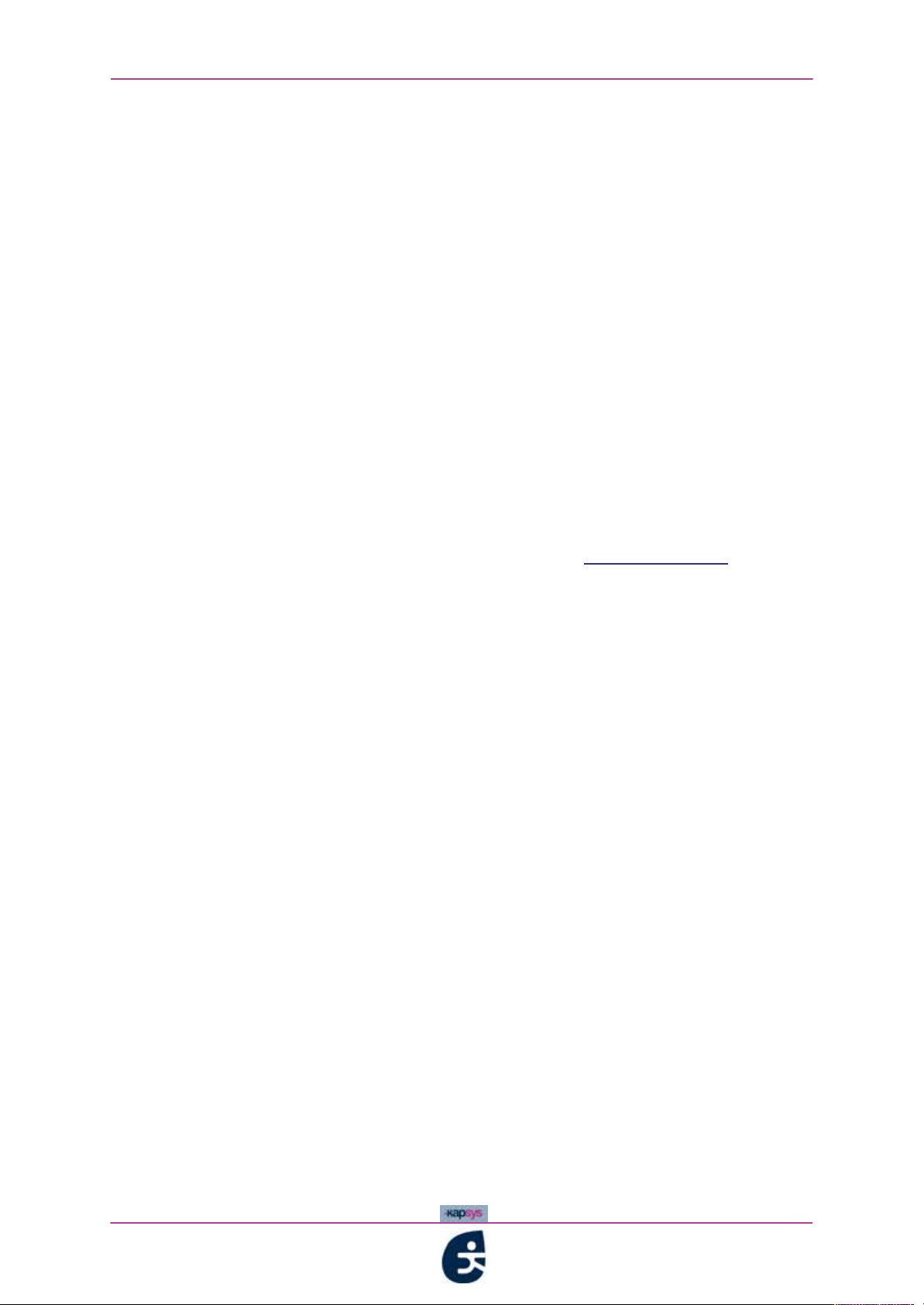
-
1
Manuel d’utilisation du kap 10
Utilisation du produit - Précautions d’emploi
DESCRIPTION DES CONDITIONS NORMALES D’UTILISATION
Le kapten® est un système GPS urbain conçu par la société « Kapsys » (ciaprès désignée « Kapsys »), avec une interface entièrement vocale, destiné à
la navigation multi-transport (à pied, transports en commun, vélo, moto/
scooter, voiture) au sein de villes françaises et européennes. Il sert à vous
déplacer, à vous positionner géographiquement et à créer des K-tags. Il
possède également un lecteur MP3 intégré d’une capacité maximale de 4 Go
ainsi qu’un récepteur FM.
La fonction K-tag permet à l’utilisateur à tout instant d’identifier ses lieux
favoris. Ainsi, l’appareil géolocalise la position de l’emplacement choisi et
permet d’y associer notamment un mémo vocal. Vos K-tags peuvent ensuite
être transférés sur votre compte d’utilisateur Internet mykapsys
aux fins de
classement et de sauvegarde ainsi que, si vous le désirez, de partage de vos
K-tags avec la communauté Kapsys via l’espace communautaire openshare
.
Pour les conditions d’utilisation de openshare
et mykapsys nous vous
remercions de bien vouloir vous reporter aux Conditions Générales
d’Utilisation accessibles à l’adresse Internet :
www.kapsys.com, rubrique
mentions légales.
* marque déposée.
Installer le logiciel Kapmanager stocké sur votre ordinateur, ainsi vous
pourrrez :
• Bénéficiez gratuitement des dernières mises à jour logiciel ;
• Synchroniser votre kapten au site www.kapsys.com ;
• Télécharger les mises à jours des données GPS (éphémérides), base de
données de radar ;
• Importer et organiser vos musiques ;
• Télécharger gratuitement des podcasts.
Page 2
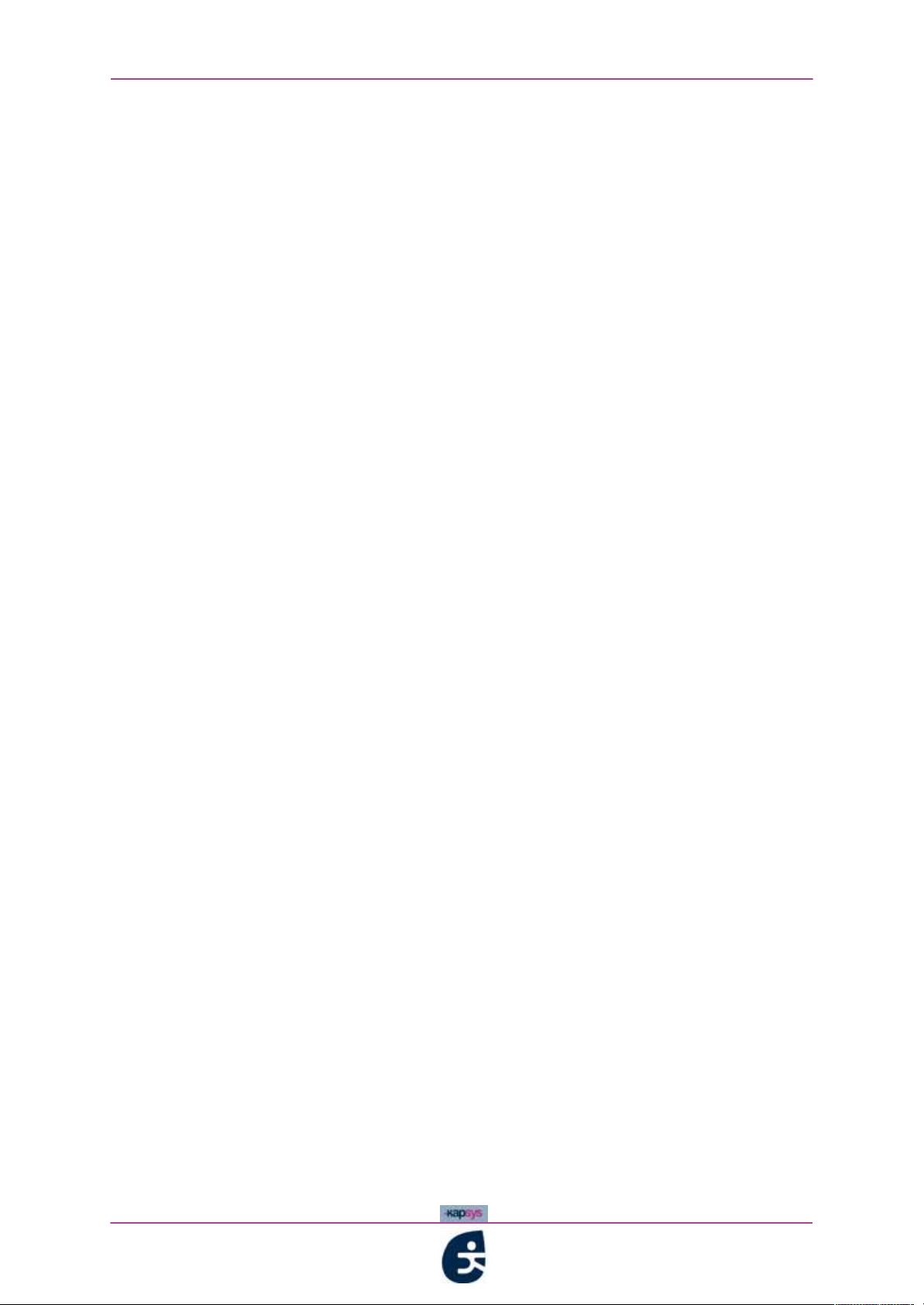
-
2
Manuel d’utilisation du kap 10
RESTRICTIONS D’USAGE – PRÉCAUTION D’EMPLOI
• Lisez attentivement la notice avant d’utiliser le produit ;
• Ce produit n’est pas étanche ;
• Manipulez l’appareil avec soin, ne le faites pas tomber et ne le soumettez
pas à des chocs importants ;
• Ne démontez pas le produit car cela entraînerait l’annulation de la garantie
et risquerait de causer des dommages susceptibles de rendre inutilisable le
produit ;
• Ne soumettez pas le produit à des températures extrêmes ;
• Ne nettoyez le produit qu’avec un chiffon doux et légèrement humide. Ne
pas utiliser de produits chimiques, de détergents ou d’abrasifs, ils risquent
d’endommager l’appareil ;
• Conduisez de façon responsable et respectez les règles de sécurité ;
• Vérifiez toujours l’état de la circulation avant de suivre une instruction orale
et respectez les panneaux et le code de la route ;
• A pleine puissance, l’écoute prolongée du baladeur peut endommager
l’oreille de l’utilisateur.
Page 3
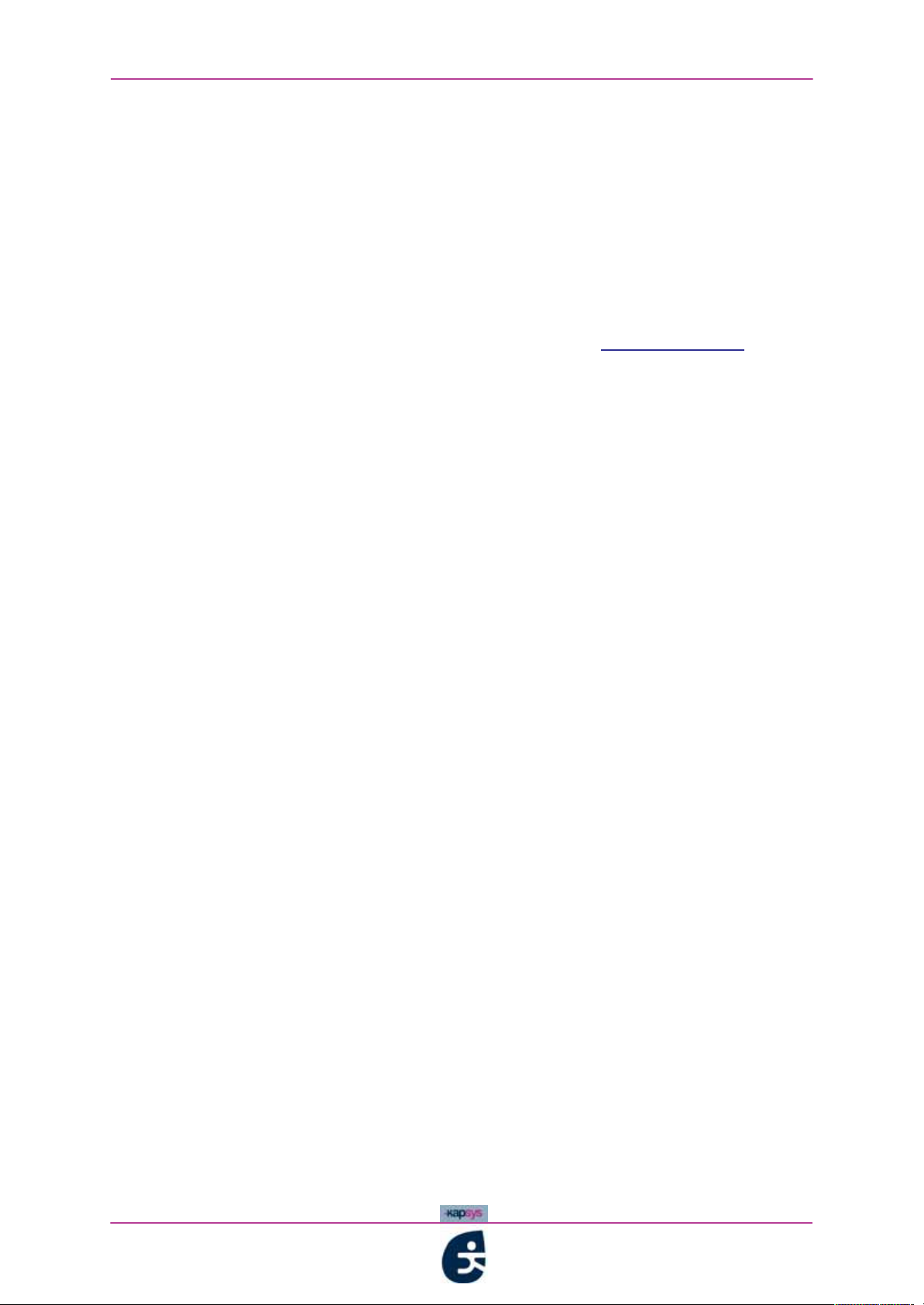
-
3
Manuel d’utilisation du kap 10
Garanties – Limitation de responsabilité
GARANT
Le garant est le fabricant du produit « kapten », la société Kapsys dont le siège
social se trouve 790 avenue du Docteur Maurice Donat à Mougins Sophia
Antipolis (06250) en France.
O
BJET DE LA GARANTIE LIMITÉE
Kapsys garantit l’acheteur que le produit est fabriqué en Europe et qu’il est
conforme à sa description [figurant sur le site
www.kapsys.com] et ce,
conformément aux dispositions des articles L.211-1 et suivants du Code de la
consommation.
A compter de la date d’achat du produit, Kapsys garantit à l’acheteur initial, que
le produit est exempt de tout vice et/ou défaut de fabrication ou de matériaux
lorsqu’il est utilisé dans des conditions normales et selon un usage conforme
à sa destination.
Le produit kapten
a une garantie commerciale de un (1) an. Pendant cette
période de garantie commerciale, le produit est, au gré de Kapsys, soit réparé
gratuitement par Kapsys et/ou tout service agréé par cette dernière, soit
remplacé à titre gracieux.
La garantie de Kapsys ne couvre pas :
• l’usure normale du produit ;
• les dommages résultant d’une mauvaise utilisation, de la présence
d’humidité ou de liquides, de la proximité de ou de l’exposition à une
source de chaleur ;
• l’appareil fissuré ou brisé ou présentant des traces de chocs visibles ;
• le non-respect des précautions d’emploi, les accidents, la négligence,
l’usage abusif ou l’utilisation non conforme aux instructions livrées avec
l’appareil, un usage commercial du produit ;
• les dommages occasionnés par des réparations effectuées par des
personnes non autorisées par Kapsys.
La garantie limitée comprise dans la présente et conforme à la législation
applicable, exclut tout autre garantie implicite et/ou obligation à la charge du
vendeur, notamment et à titre non exhaustif, toute obligation de qualité
satisfaisante, de fiabilité ou de disponibilité, d’exactitude ou d’exhaustivité des
réponses, résultats et/ou informations fournies par le produit, d’accessibilité
des données.
L
IMITATION DE RESPONSABILITÉ
Kapsys ne peut en aucun cas être tenue responsable pour tous dommages et/
ou pertes de quelque nature que ce soit, directs ou indirects, de portée
générale ou particulière, que vous ou des tiers pourriez subir et causés par ou
liés à l’utilisation de ce mode d’emploi ou des produits qu’il décrit ainsi que
l’impossibilité d’utiliser le produit ou certaines de ses fonctions.
Page 4
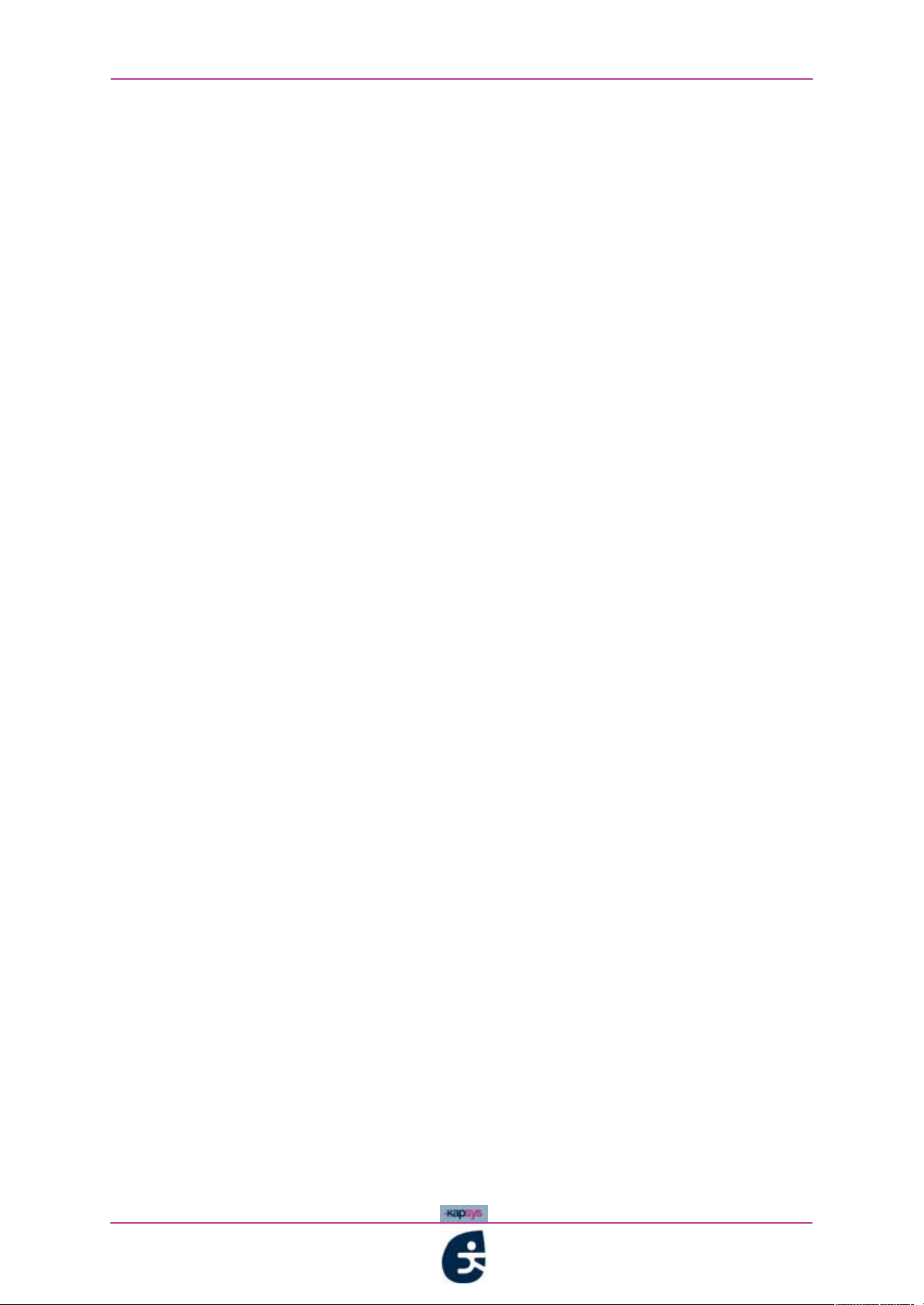
-
4
Manuel d’utilisation du kap 10
Marques commerciales
Le mot, la marque et les logos Bluetooth sont la propriété de Bluetooth SIG,
Inc.
Le mot, la marque et le logo Java sont des marques ou des marques déposées
de Sun Microsystems, Inc. aux Etats-Unis et/ou dans d'autres pays.
Les mots, marques et logos Microsoft, Windows, Windows XP sont des
marques ou des marques déposées de Microsoft Corporation aux Etats–Unis
et/ou dans d'autres pays.
Les mots, marques et logos Apple, Mac, Mac OS sont des marques ou des
marques déposées de Apple Computer, Inc. aux Etats–Unis et/ou dans
d'autres pays.
Data Source
© 2007 Tele Atlas N.V. Based upon:
Topografische ondergrond Copyright © dienst voor het kadaster en de
openbare registers, Apeldoorn 2007.
© Ordnance Survey of Northern Ireland.
© IGN France.
© Swisstopo.
© BEV, GZ 1368/2007.
© Geonext/DeAgostini.
© Norwegian Mapping Authority, Public Roads Administration /
© Mapsolutions. © DAV.
This product includes mapping data licensed from Ordnance Survey with the
permission of the Controller of Her Majesty's Stationery Office. © Crown
copyright and/or database right 2007. All rights reserved. Licence number
100026920.
Tous les noms de marques et de produits sont des marques commerciales ou
des marques déposées de leurs sociétés respectives.
Page 5
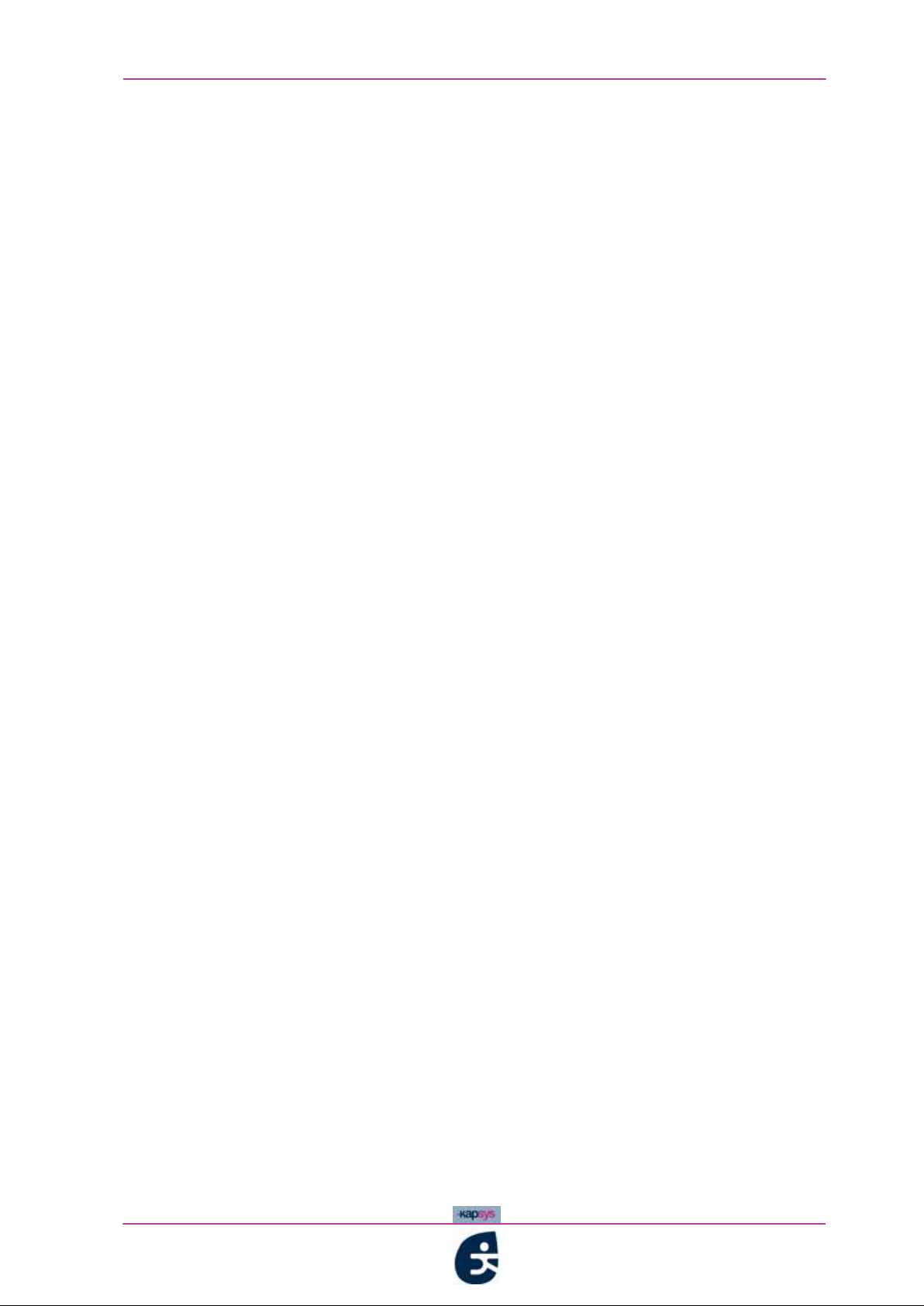
i
Manuel d’utilisation du kapten
TABLE DES MATIERES
Découvrir le kapten ............................................................... 1
Introduction au kapten ...................................................................................................... 2
Les technologies utilisées .................................................................................................... 3
Aperçu technique du kapten
.............................................................................................. 6
Contenu du coffret ........................................................................................................... 6
Caractéristiques techniques .............................................................................................. 8
Interagir avec le kapten ........................................................ 9
Interagir vocalement avec le kapten ............................................................................... 10
Naviguer dans un menu vocal ........................................................................................ 13
Interagir par le biais de mots-clés .................................................................................. 15
Les écouteurs ................................................................................................................. 20
Identifier les boutons et connectivités du kapten
........................................................... 22
Vue de face .................................................................................................................... 22
Vue de dessus ................................................................................................................. 27
Profil droit ...................................................................................................................... 28
Profil gauche .................................................................................................................. 29
Comprendre les signaux lumineux du kapten
............................................................... 30
Signaux lumineux du bouton «K» ................................................................................. 30
Signaux lumineux des touches de fonction .................................................................... 30
Signaux lumineux des indicateurs de mode de navigation ............................................ 32
Autres signaux lumineux ............................................................................................... 33
Utiliser le kapten ................................................................. 34
Avant d’utiliser votre kapten ........................................................................................ 35
Allumer le kapten
........................................................................................................... 35
Charger le kapten
........................................................................................................... 35
Déverrouiller le kapten
.................................................................................................. 36
Naviguer avec la fonction GPS ........................................................................................ 37
Avant d’effectuer une navigation GPS avec le kapten
.................................................. 37
Lancer une navigation GPS ........................................................................................... 38
Au cours d’une navigation GPS ..................................................................................... 46
Page 6

ii
Manuel d’utilisation du kapten
Ecouter de la musique avec la fonction MP3 ................................................................. 47
Avant d’écouter de la musique avec le kapten
.............................................................. 47
Lancer une écoute musicale ........................................................................................... 47
Au cours d’une écoute musicale .................................................................................... 52
Ecouter la radio avec la fonction FM ............................................................................. 53
Avant d’écouter la radio avec le kapten
......................................................................... 53
Ecouter la radio avec le kapten
...................................................................................... 53
Au cours d’une écoute radio .......................................................................................... 55
Téléphoner avec la fonction CALL ................................................................................. 57
Avant de téléphoner avec le kapten
............................................................................... 57
Passer un appel téléphonique avec le kapten
................................................................. 58
Prendre ou refuser un appel entrant ............................................................................... 61
Créer un K-tag .................................................................................................................. 62
Synchroniser le kapten ....................................................... 64
Site Web ............................................................................................................................. 65
Rubrique mykapsys ........................................................................................................ 66
Rubrique openshare ....................................................................................................... 68
Rubrique easystore ......................................................................................................... 69
Rubrique learn&use ....................................................................................................... 70
Application kapmanager .................................................................................................. 71
Installer le kapmanager .................................................................................................. 71
Découvrir le kapmanager ............................................................................................... 72
Utiliser le kapmanager .................................................................................................. 73
La kaplet ............................................................................................................................ 77
Page 7
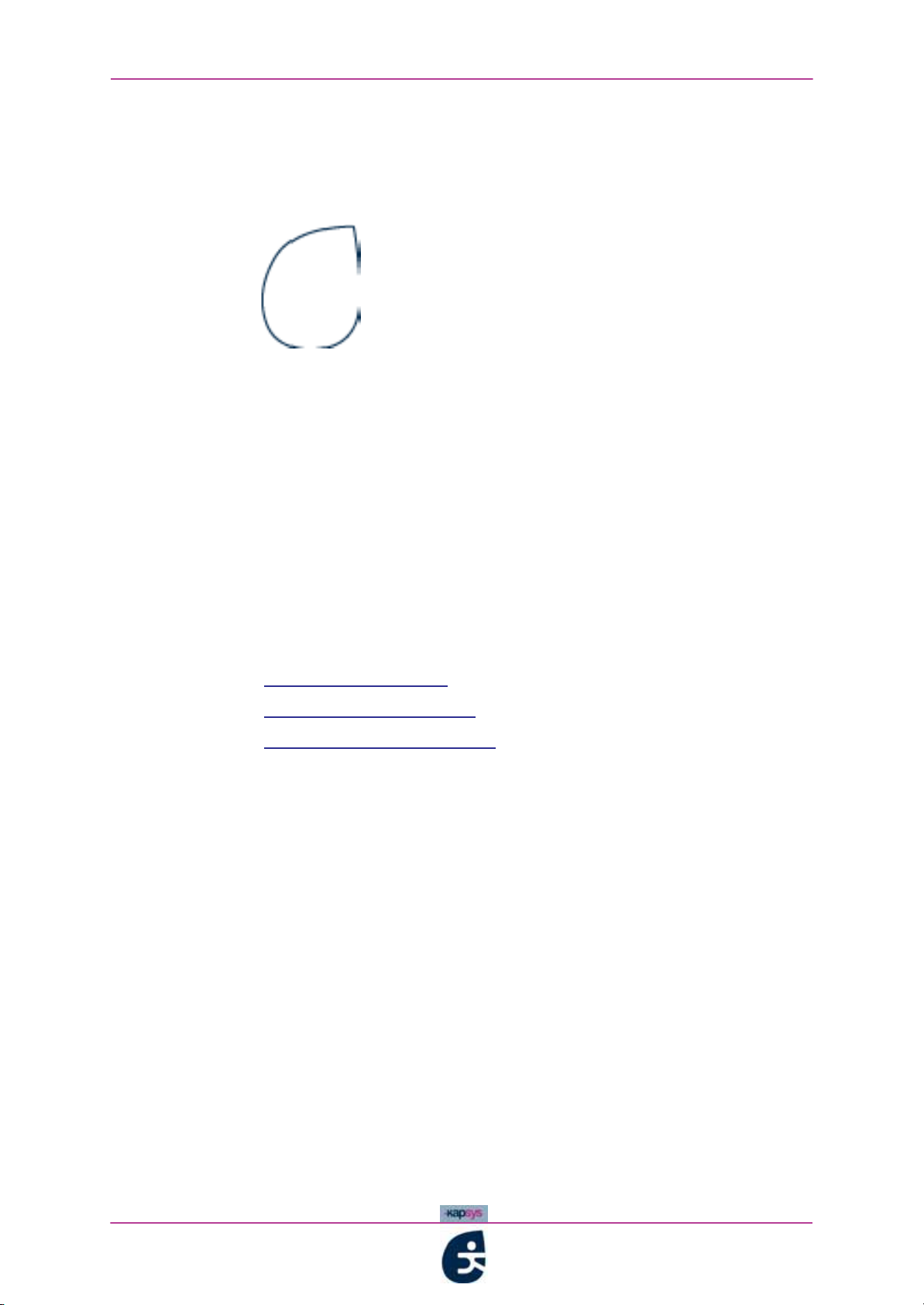
Découvrir le kapten
1
1
Manuel d’utilisation du kapten
Découvrir le
kapten
Ce chapitre introduit le kapten. Il présente le contexte dans lequel
s’inscrit le produit, les besoins auxquels il répond et les technologies
sur lesquelles il s’appuie.
Ce chapitre contient également les caractéristiques techniques du
kapten
et présente un aperçu visuel du produit.
Les sections traitées dans ce chapitre sont les suivantes :
•
Introduction au kapten
•
Les technologies utilisées
•
Aperçu technique du kapten
Page 8

Découvrir le kapten - Introduction au kapten
2
Manuel d’utilisation du kapten
1.1 Introduction au kapten
La société actuelle se caractérise par une mobilité croissante des citoyens du
monde entier, par l’omniprésence de contenus multimédias échangeables - ou
«portables» - d’un environnement à un autre et par l’échange, de points de
vue, de cultures, de ressources, mais également d’expériences vécues aux
quatre coins de la planète.
Ces caractéristiques, il fallait un objet qui les rassemble et les mette en
harmonie. Aujourd’hui, grâce à la société Kapsys, c’est chose faite.
Cet objet, vous le tenez entre vos mains. Son nom : kapten
.
Premier représentant de la génération des Smart Urban Navigator, ou
système de navigation urbain intelligent, le kapten
est un système innovant de
navigation mobile principalement basé sur le géopositionnement satellite
(système GPS) et sur un système d’interaction vocale (synthèse et
reconnaissance vocale).
Mais le kapten
n’a rien d’un «simple GPS». Il vous accompagne
intelligemment dans toutes vos expériences urbaines, en :
• optimisant vos trajets en fonction de votre mode de navigation (piéton,
vélo, moto ou voiture) ;
• vous offrant la possibilité de voyager en musique, par le biais de l’écoute
de fichiers audio ou de radios FM ;
• vous permettant de passer ou de recevoir un appel à tout moment, et de
converser avec votre interlocuteur par Bluetooth ;
• proposant une plate-forme communautaire (
www.kapsys.com) de partage
d’expériences et de bonnes adresses, de gestion de paramétrage et de
contenu pour votre kapten
et d’achat en ligne (nouvelles cartes de
navigation, accessoires, etc.) ;
• vous permettant de «géotaguer» vos coups de coeur - restaurant, musée,
parc, bar, monument, etc.
«Géotaguer» un lieu, c’est enregistrer sa position
géographique puis lui attribuer diverses informations par le
biais d’une interface ou d’un site Web dédié.
Page 9
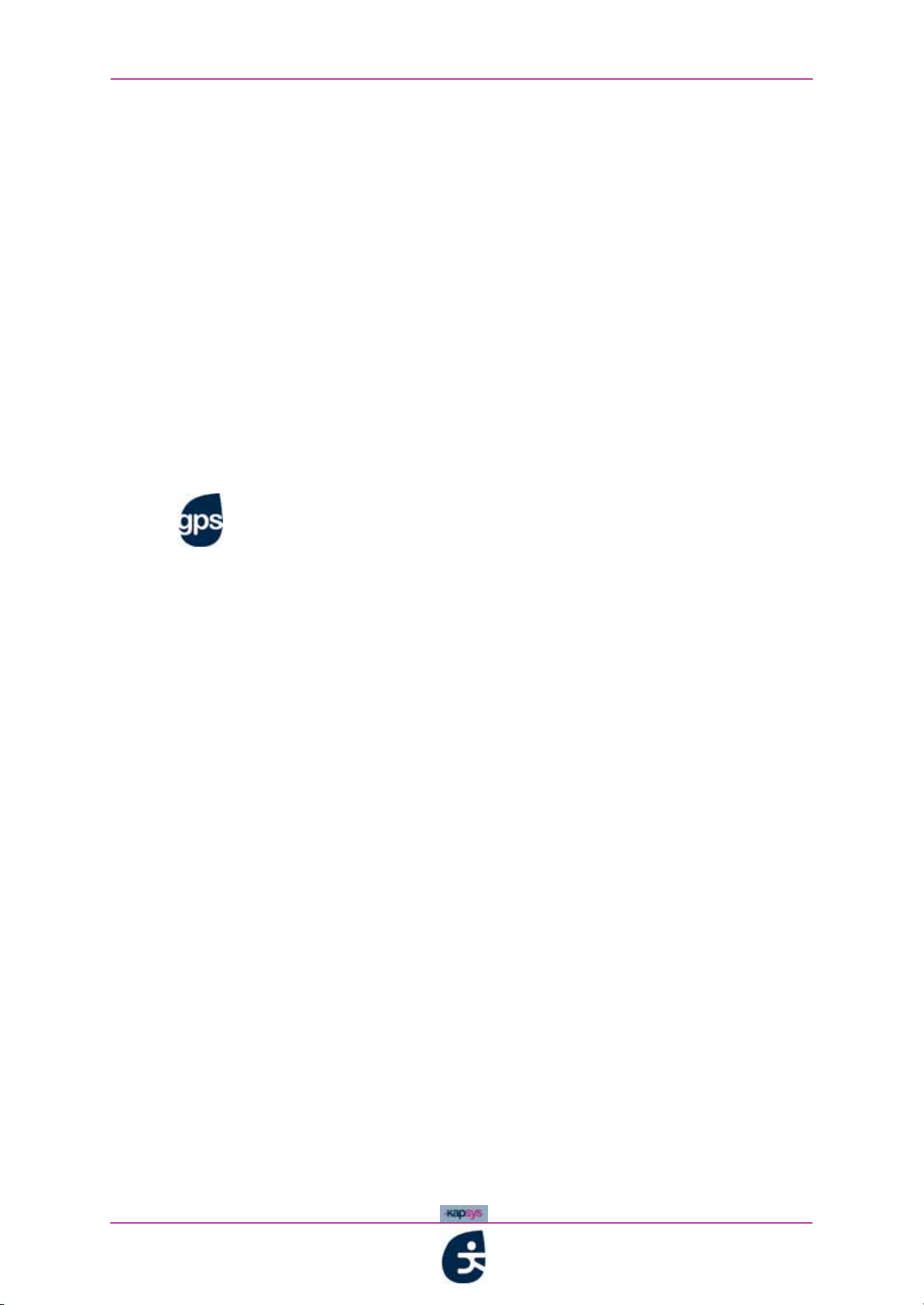
Découvrir le kapten - Les technologies utilisées
3
Manuel d’utilisation du kapten
1.2 Les technologies utilisées
Malgré sa petite taille - à peine plus grand qu’une carte de crédit - le kapten
regroupe un nombre impressionnant de technologies de pointe :
• un système de navigation GPS avec carte France
• un système de synthèse vocale ;
• un système de reconnaissance vocale ;
• un lecteur MP3 ;
• un récepteur FM ;
• une interface Bluetooth ;
• une connectivité USB.
Les paragraphes suivants décrivent brièvement ces technologies et la manière
dont elles s’appliquent au kapten
.
GPS
Le système GPS (Global Positioning System) est le premier système de
géopositionnement par satellite au monde. Les 24 satellites qui le composent
effectuent une orbite autour de la Terre à une altitude de 20200 km. Développé
à l’origine par le Ministère de la Défense américain, il permet à toute personne
munie d’un récepteur GPS de connaître sa position sur Terre avec une
précision de l’ordre de la dizaine de mètres.
Pour qu’un utilisateur puisse effectivement «naviguer» grâce à son système
de navigation, les données satellites doivent être associées à des données
cartographiques et traitées par un moteur de navigation.
Les données cartographiques contiennent, pour une portion donnée de la
surface terrestre (pays, ville, etc.), un ensemble d’informations typologiques
auxquelles sont associées divers attributs : nom, limitation de vitesse, limites
de hauteur et de poids, etc. Les informations typologiques contiennent
également divers points d’intérêt : restaurants, cinémas, musées, garages,
etc.
Le moteur de navigation est un système logiciel qui se base sur les données
satellites provenant du GPS et sur les informations cartographiques pour
guider l’utilisateur entre deux points du globe terrestre. Dans le cas du kapten
,
le moteur de navigation applique un certain nombre de règles de navigation,
qui dépendent du mode de navigation de l’utilisateur (voir «Naviguer avec la
fonction GPS», page 37).
Page 10
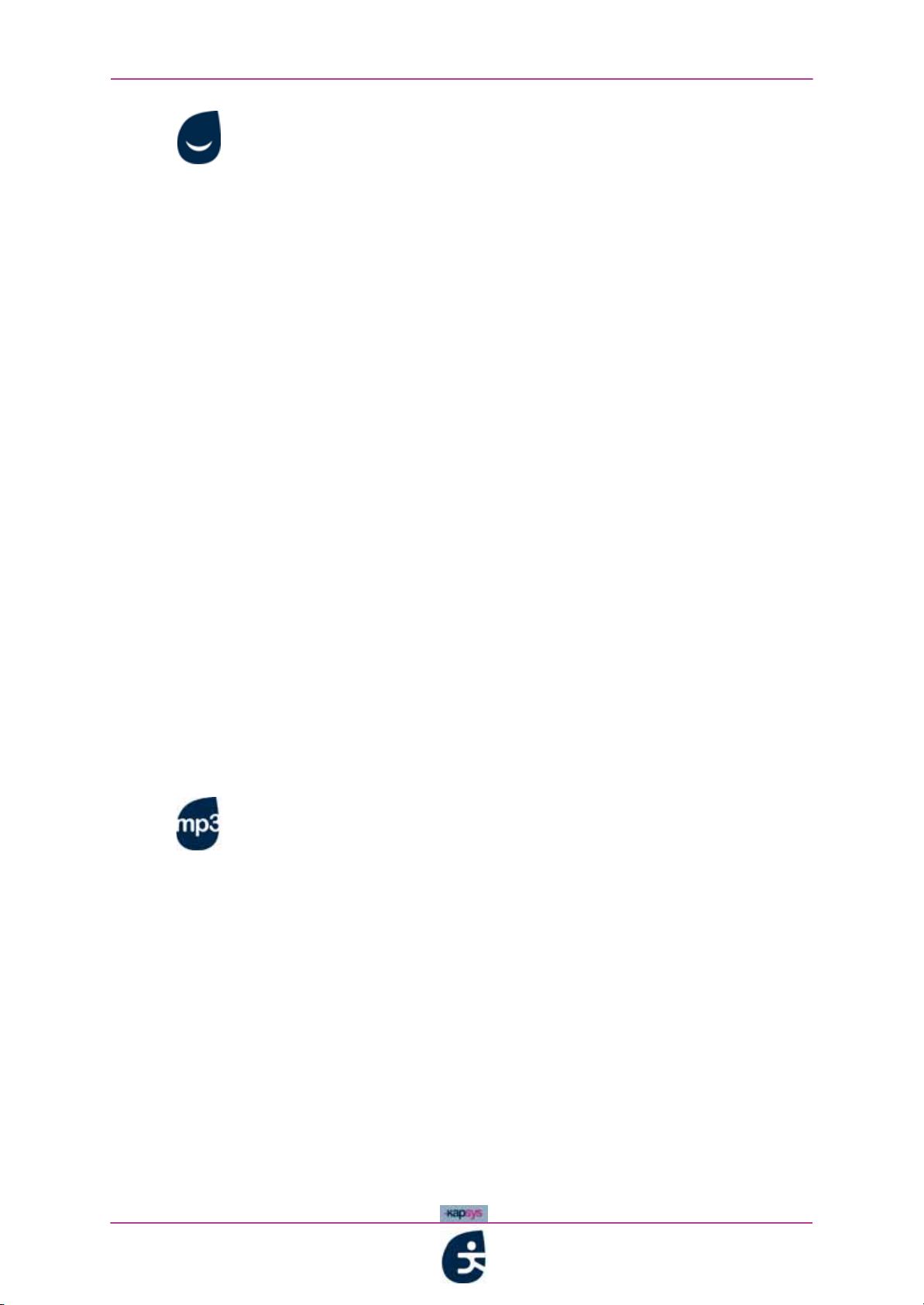
Découvrir le kapten - Les technologies utilisées
4
Manuel d’utilisation du kapten
RECONNAISSANCE ET SYNTHÈSE VOCALE
La reconnaissance vocale permet à un utilisateur de dicter vocalement des
commandes au système qu’il utilise, plutôt que de les saisir manuellement à
l’aide d’une interface tactile (clavier, touches, etc.).
Dans le cas du kapten
, la reconnaissance vocale est utilisée pour :
• sélectionner une fonction à activer et naviguer dans les menus vocaux
correspondants (voir «Naviguer dans un menu vocal», page 13) ;
• entrer une destination (voir «Naviguer avec la fonction GPS», page 37) :
• dicter le nom d’un contact à appeler (voir «Téléphoner avec la fonction
CALL», page 57) ;
• faire un choix entre différents critères de sélection de musique : nom
d’album, d’artiste, de chanson, etc. (voir «Ecouter de la musique avec la
fonction MP3», page 47).
Dans le cas du kapten
, les commandes sont dictées directement dans le micro
des écouteurs (voir «Ecouteurs», page 7).
La synthèse vocale est une technique informatique de synthèse sonore qui
permet de créer de la parole artificielle à partir de n'importe quel texte.
Pour obtenir ce résultat, elle s'appuie à la fois sur des techniques de traitement
linguistique, notamment pour transformer le texte orthographique en une
version phonétique prononçable sans ambiguïté, et sur des techniques de
traitement du signal pour transformer cette version phonétique en son
numérisé écoutable sur un haut parleur.
Dans le cas du kapten
, la synthèse vocale est conjuguée à la reconnaissance
vocale pour former l’interface vocale entre l’appareil et son utilisateur.
LECTEUR MP3
Le format MP3 (pour MPEG-1/2 Audio Layer 3) est un format de compression
audio permettant de stocker un son avec un ratio de compression de 1 à 12
sans perte audible de qualité sonore. Pour l’oreille humaine,
Le kapten
utilise un lecteur MP3 pour pouvoir lire les fichiers musique
enregistrés au format MP3 dans son espace de stockage.
Page 11
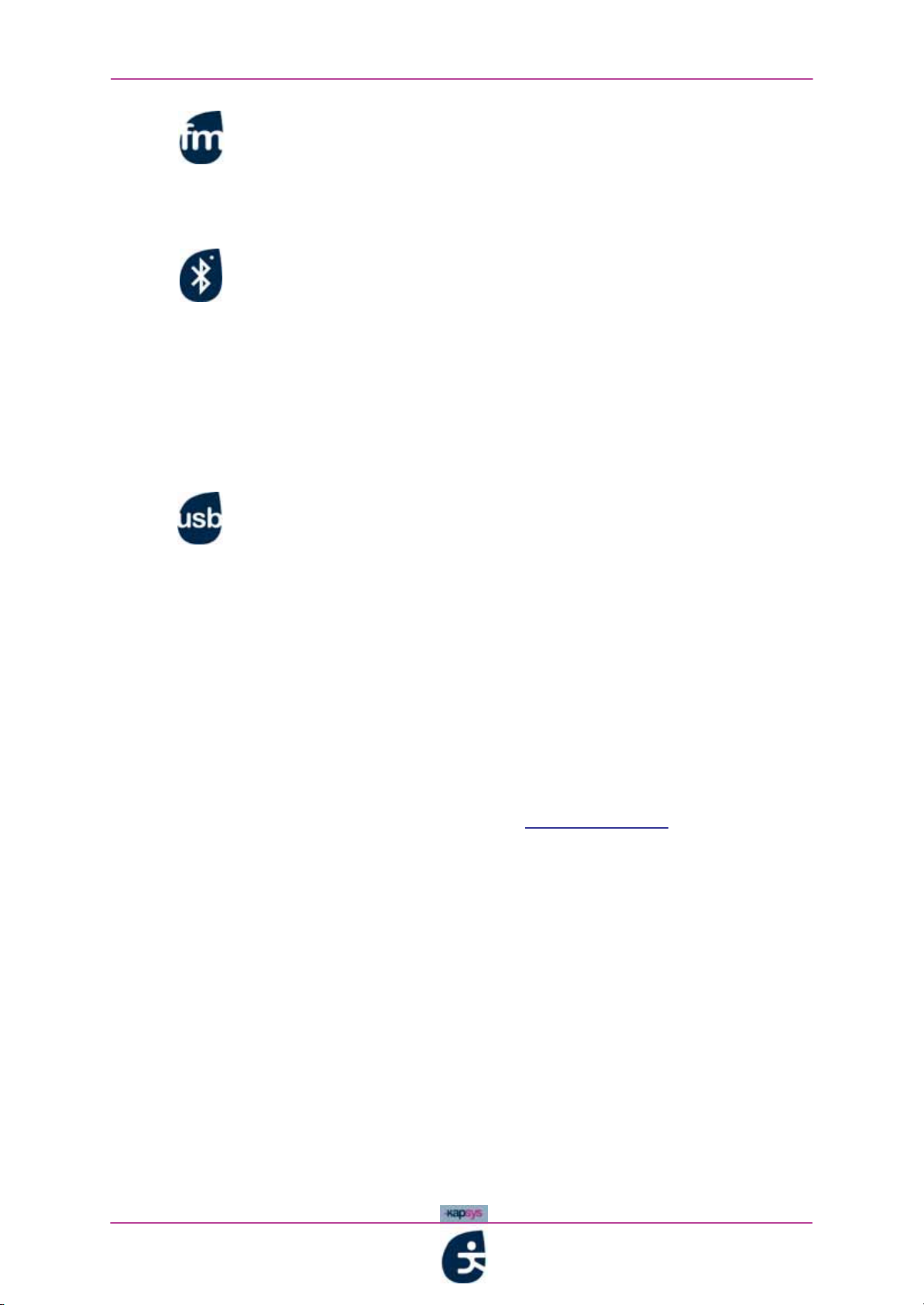
Découvrir le kapten - Les technologies utilisées
5
Manuel d’utilisation du kapten
RÉCEPTEUR FM
Dans le cas du kapten, un récepteur FM (modulation de fréquence) est utilisé
pour capter les radios diffusées, quel que soit l’endroit où se trouve l’utilisateur.
BLUETOOTH
L’interface Bluetooth, permet au kapten de communiquer avec le téléphone
portable et lui offre les fonctionnalités suivantes :
• kit mains libres : les appels téléphoniques sont gérés directement via le
kapten
;
• composition vocale ; le numéro de téléphone est composé
automatiquement en énonçant à voix haute le nom du correspondant.
CONNECTIVITÉ USB
Ce qu’on appelle communément USB est un bus informatique à transmission
série (Universal Serial Bus) fonctionnant en plug and play (système de
détection et de configuration automatique de matériel).
Dans le cas du kapten
, cette technologie a une double fonction :
• Connexion locale à un ordinateur : le kapten
est considéré comme un
espace de stockage (une clé USB en quelque sorte) d’une capacité de 3
Go. L’utilisateur peut alors glisser et déposer tous types de fichiers à partir
de l’ordinateur vers le kapten
et vice-versa via le kapmanager (voir
«Découvrir le kapmanager», page 72).
• Connexion Internet via un ordinateur : dans cette configuration, le kapten
se connecte au site Internet Kapsys (www.kapsys.com) via l’ordinateur.
L’utilisateur peut alors synchroniser ses données personnelles et effectuer
des achats en ligne (voir «Synchroniser le kapten», page 64).
Le kapten
utilise une connexion USB 2.0 Full Speed.
Page 12

Découvrir le kapten - Aperçu technique du kapten
6
Manuel d’utilisation du kapten
1.3 Aperçu technique du kapten
1.3.1 Contenu du coffret
Le kapten est fourni avec les éléments suivants :
• un câble USB ;
• des écouteurs ;
• le guide d’installation du kapten
;
• le guide de mise en route du kapten
.
CÂBLE USB
Le câble USB fourni avec le kapten est de type USB Plug A - micro USB Plug
B.
Il sert à :
• charger la batterie du kapten
;
• connecter le kapten
sur l’espace personnel Kapsys de l’utilisateur, afin de
gérer ses paramètres et son contenu et télécharger des données
supplémentaires (cartes, audioguides, K-tags) depuis les sites openshare
et easystore ;
• synchroniser le contenu du kapten
avec celui de l’ordinateur.
Figure 1 - 1 : Câble USB fourni avec le kapten
Pour brancher votre câble USB à votre ordinateur :
1 Branchez la prise mâle de type micro B du câble USB dans la prise femelle
du kapten
;
2
Branchez la prise mâle de type A du câble USB dans la prise femelle de
votre ordinateur.
Pour charger la batterie du kapten, un chargeur secteur USB est
également disponible à l’achat. Pour plus d’informations, rendez
vous sur la boutique en ligne easystore
à l’adresse suivante :
www.kapsys.com rubrique Easystore
Page 13
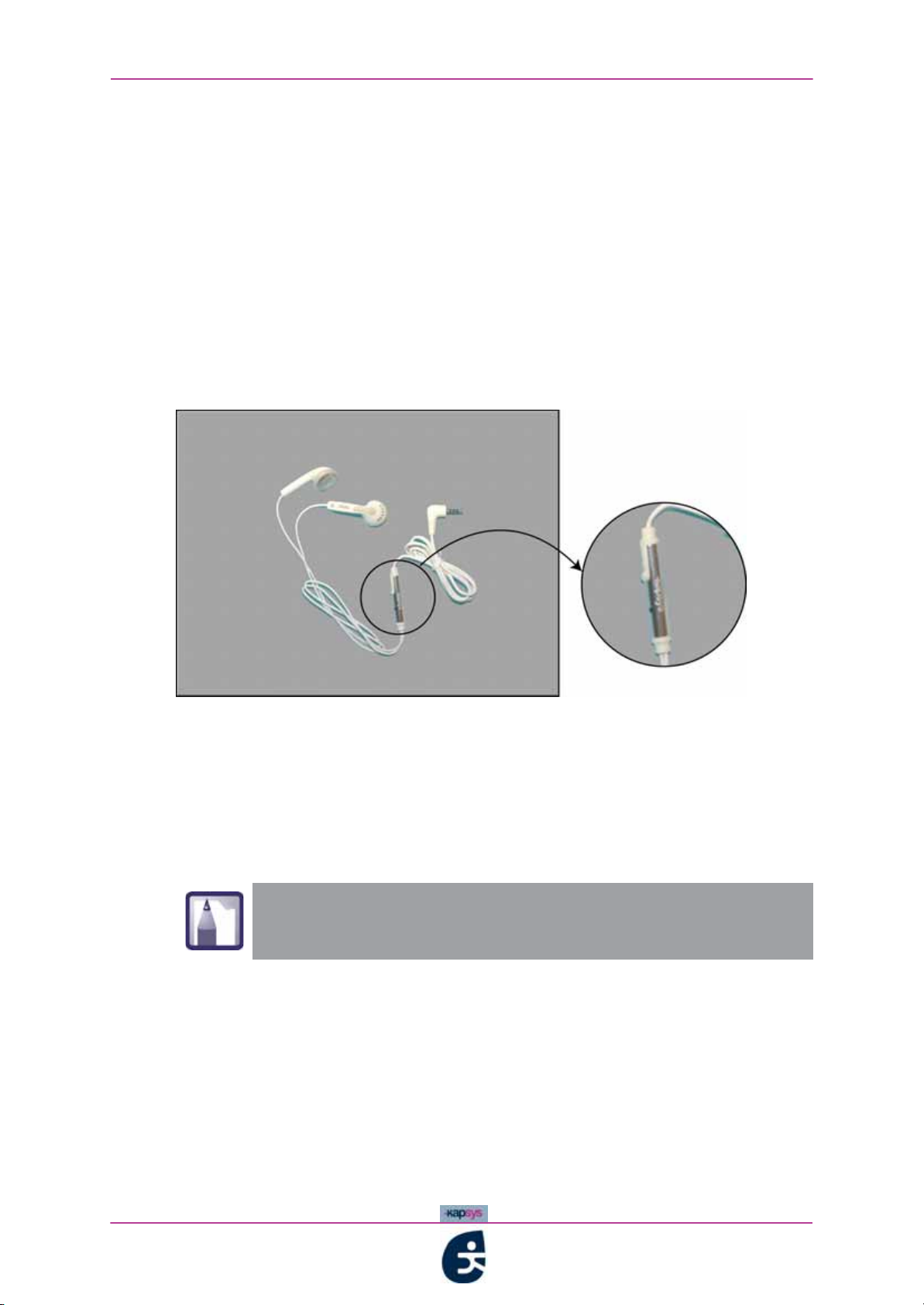
Découvrir le kapten - Aperçu technique du kapten
7
Manuel d’utilisation du kapten
ECOUTEURS
Equipés d’un micro et d’un bouton, les écouteurs servent à réaliser l’interface
vocale entre l’utilisateur et le kapten
.
Ils permettent à l’utilisateur :
• d’écouter les menus vocaux (voir «Naviguer dans un menu vocal»,
page 13) associés à chaque fonction - GPS, MP3, FM et CALL - et de
dicter un choix ;
• de suivre les informations de navigation ;
• d’écouter la radio et de la musique ;
• de dialoguer avec un correspondant lors d’un appel téléphonique ;
Figure 1 - 2 : Détail sur le micro et le bouton des écouteurs fournis avec le kapten
Pour brancher les écouteurs :
1 Branchez la prise mâle jack 2.5 de vos écouteurs dans la prise femelle de
votre kapten
;
2 Positionnez les écouteurs dans vos oreilles et faites un appui court sur une
des fonctions pour vérifier que le son vous parvient correctement.
Pour en savoir plus sur les écouteurs, voir «Ecouteurs»,
page 7.
Page 14

Découvrir le kapten - Aperçu technique du kapten
8
Manuel d’utilisation du kapten
1.3.2 Caractéristiques techniques
Le tableau suivant décrit les principales caractéristiques techniques du
kapten
:
APERÇU VISUEL DU kapten
Figure 1 - 3 : Aperçu visuel du kapten
Tableau 1 - 1 : Caractéristiques techniques du kapten
Caractéristique Valeur
Dimensions 74 x 44 x 13 mm (L x l x h)
Poids 50 g
Capacité de
stockage
3 Go
Autonomie
(par mode)
GPS : 6 h MP3 : 5 h
FM : 6 h
Veille : 10 h Off : 17 jours
Page 15
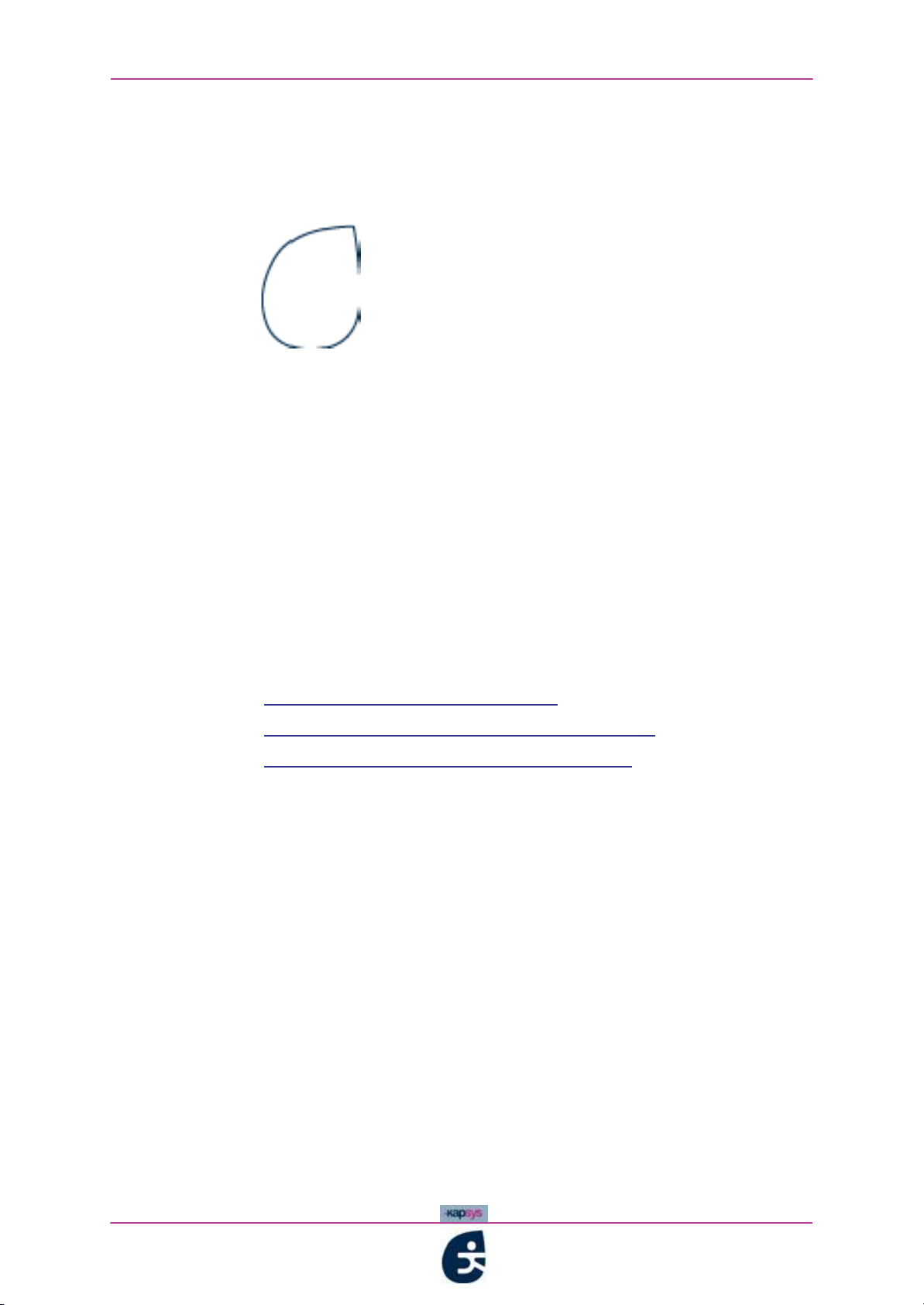
Interagir avec le kapten
2
9
Manuel d’utilisation du kapten
Interagir avec le
kapten
Ce chapitre décrit comment interagir avec le kapten via ses différentes
interfaces : interface vocale (écouteurs avec micro et bouton intégré),
interface tactile (boutons et prises de connexion) et interface visuelle
(voyants lumineux).
Il introduit la notion centrale de menu vocal et explique quels sont les
modes d’interaction possibles entre l’utilisateur et le kapten
.
Les sections traitées sont les suivantes :
•
Interagir vocalement avec le kapten
•
Identifier les boutons et connectivités du kapten
•
Comprendre les signaux lumineux du kapten
Page 16

Interagir avec le kapten - Interagir vocalement avec le kapten
10
Manuel d’utilisation du kapten
2.1 Interagir vocalement avec le kapten
L’interaction entre l’utilisateur et le kapten s’effectue non seulement par le
biais d’une interface tactile composée de boutons et de voyants lumineux (voir
«Identifier les boutons et connectivités du kapten», page 22 et voir
«Comprendre les signaux lumineux du kapten», page 30), mais également par
celui d’une interface vocale.
Cette section :
• introduit les notions de menu vocal et de commande vocale, qui
constituent les principes de l’interaction vocale entre l’utilisateur et le
kapten
;
• présente les différents modes d’interaction possibles entre l’utilisateur et
le kapten
;
• décrit l’élément permettant cette interaction : les écouteurs.
2.1.1 Les principes de l’interaction vocale
L’interaction vocale entre l’utilisateur et le kapten se fait par le biais de menus
vocaux pour les 4 fonctions (navigation, musique, radio, téléphone mains
libres).
MENU VOCAL
Les menus vocaux sont des listes de choix énoncés par le kapten lorsque
l’utilisateur active une fonction (navigation, musique, radio, téléphone mainslibres).
Exemples de menus vocaux
Par exemple, lorsque l’utilisateur lance une navigation GPS, la première étape
consiste à choisir un mode de navigation :
Figure 2 - 1 : Exemple de menu vocal - Choix du mode de navigation
Pour savoir comment activer une fonction et découvrir les
menus vocaux associés à chaque fonction, voir «Interagir
vocalement avec le kapten», page 10.
Page 17
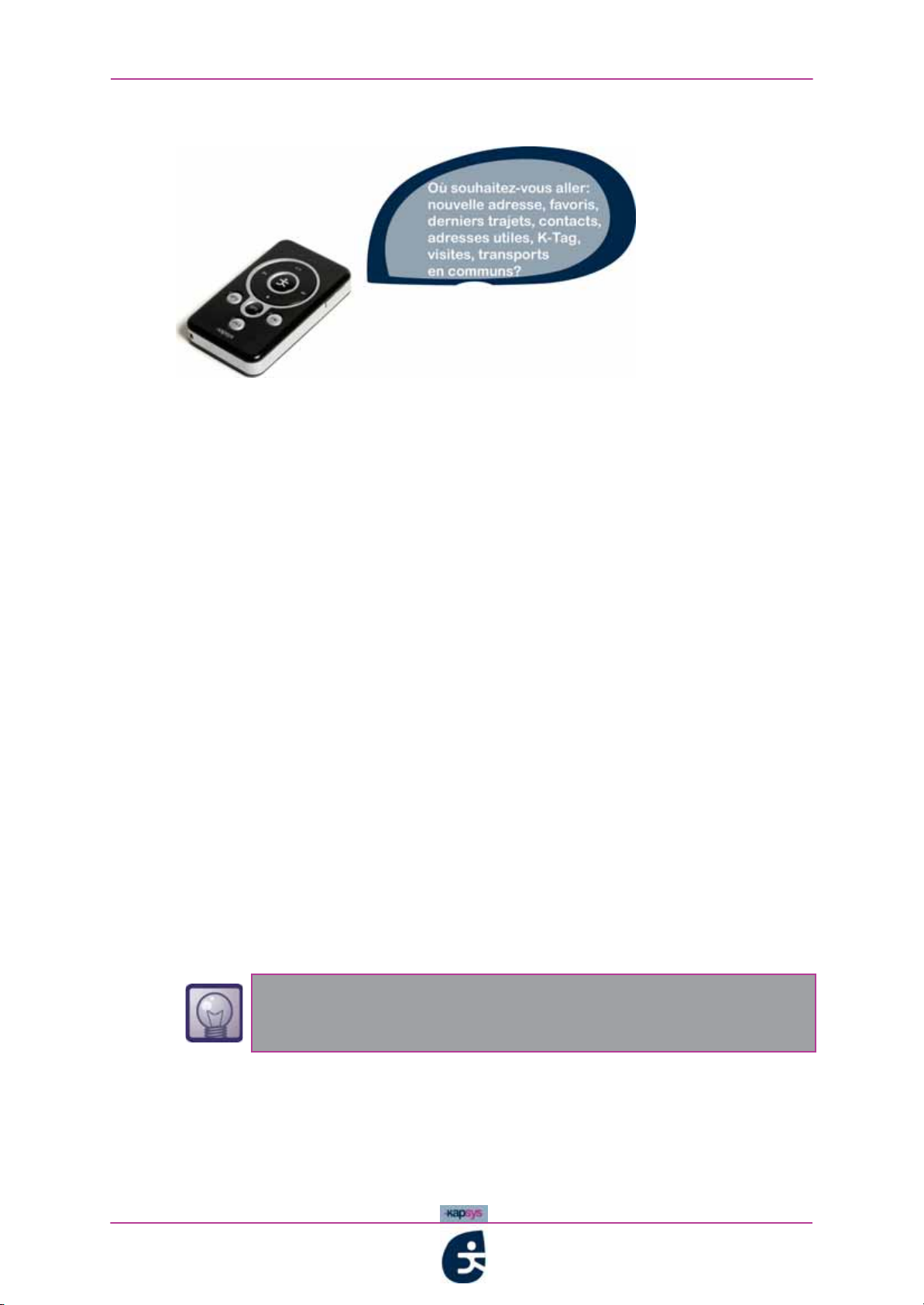
Interagir avec le kapten - Interagir vocalement avec le kapten
11
Manuel d’utilisation du kapten
Ensuite, le kapten propose un type de destination :
Figure 2 - 2 : Exemple de menu vocal - Choix du type de destination
A chaque menu vocal énoncé, l’utilisateur doit faire un choix parmi l’ensemble
des propositions.
Il dicte alors son choix sous forme de :
• commande vocale, en dictant à haute voix dans le micro des écouteurs un
des choix précédemment énoncés après le bip sonore ;
• commande tactile, par le biais des touches du kapten
.
COMMANDE VOCALE
Une commande vocale est une commande dictée par l’utilisateur dans le micro
des écouteurs en réponse au menu vocal précédemment énoncé. On dit
également que l’utilisateur «dicte son choix».
Suivant le mode d’interaction choisi par l’utilisateur, la commande peut (voir
«Naviguer dans un menu vocal», page 13) être dictée :
• à la fin du menu, lorsque le bip (aussi appelé «prompt» ou «invite»)
sonore retentit ;
• au cours du menu, après l’avoir interrompu en effectuant un appui court
sur le bouton des écouteurs ;
• spontanément, hors menu vocal, pour dicter un mot-clé par exemple (voir
«Interagir par le biais de mots-clés», page 15).
Une commande vocale se dicte à voix haute dans le micro des écouteurs.
Exemples de commandes vocales
Si l’on reprend l’exemple précédent, pour répondre au menu vocal énoncé par
le kapten
, l’utilisateur (un piéton en l’occurrence) dicte son choix de mode de
navigation après le bip sonore :
Pour que la commande vocale soit bien comprise par le
kapten
, il est conseillé de parler dans le micro d’une voix
claire, en se trouvant dans un environnement peu bruyant.
Page 18

Interagir avec le kapten - Interagir vocalement avec le kapten
12
Manuel d’utilisation du kapten
Figure 2 - 3 : Exemple de commande vocale - Choix du mode de navigation
Ensuite, le kapten énonce un second menu vocal (voir figure 2 - 2) l’utilisateur
choisit son type de destination :
COMMANDE TACTILE
Une commande tactile est une commande envoyée par le biais de l’interface
tactile du kapten
, c’est-à-dire en appuyant sur une des touches décrites à la
section «Identifier les boutons et connectivités du kapten», page 22.
Les commandes tactiles sont décrites un peu plus loin (voir «Naviguer dans un
menu vocal», page 13).
L’interaction vocale entre le kapten et l’utilisateur se fait sous
forme d’échange vocal : le kapten
propose une liste de choix
ou pose une question, et l’utilisateur sélectionne un des
choix de la liste ou répond à la question.
Les commandes tactiles s’utilisent notamment en milieu
confiné, où elles servent d’alternative aux commandes
vocales.
Page 19

Interagir avec le kapten - Interagir vocalement avec le kapten
13
Manuel d’utilisation du kapten
2.1.2 Naviguer dans un menu vocal
Pour naviguer dans un menu vocal, l’utilisateur peut décider :
• d’utiliser uniquement l’interface vocale, c’est-à-dire d’écouter les menus
vocaux en entier, d’attendre le bip sonore, puis de dicter sa commande
vocale et de passer au menu vocal suivant ;
• d’utiliser uniquement l’interface tactile, c’est-à-dire d’interrompre
immédiatement le menu vocal, de naviguer dans le menu et de faire son
choix manuellement avant de passer au menu suivant
• d’utiliser les deux interfaces en même temps.
On appelle «mode d’interaction» le moyen choisi par l’utilisateur pour naviguer
dans un menu vocal et dicter son choix.
Le tableau suivant indique les différents modes d’interaction possibles :
Les procédures suivantes indiquent comment naviguer dans les menus en
fonction du mode d’interaction choisi.
Pour naviguer dans un menu en mode Débutant vocal
:
1 Ecoutez le menu vocal en entier ;
2
Attendez le bip sonore de fin de menu ;
3
Dictez votre choix dans le micro des écouteurs.
Tableau 2 - 1 : Modes d’interaction du kapten
Mode d’interaction Type d’interaction Description
Débutant vocal Vocale L’utilisateur écoute tous les choix du
menu vocal, attend le bip sonore
de fin de menu et dicte son choix
vocalement.
Expert vocal Vocale + Tactile L’utilisateur appuie sur le bouton des
écouteurs afin de dicter son choix
avant la fin du menu vocal.
Débutant non vocal Tactile L’utilisateur appuie sur le bouton K
dès que le choix voulu est énoncé.
Expert non vocal Tactile L’utilisateur appuie sur les touches de
menu et pour faire défiler
les choix un par un. Une fois sur le
choix voulu, il appuie sur le bouton
K pour valider.
Si le kapten ne comprend pas la commande vocale, il délivre le
message «Veuillez recommencer», puis énonce à nouveau
le message vocal en entier.
Page 20
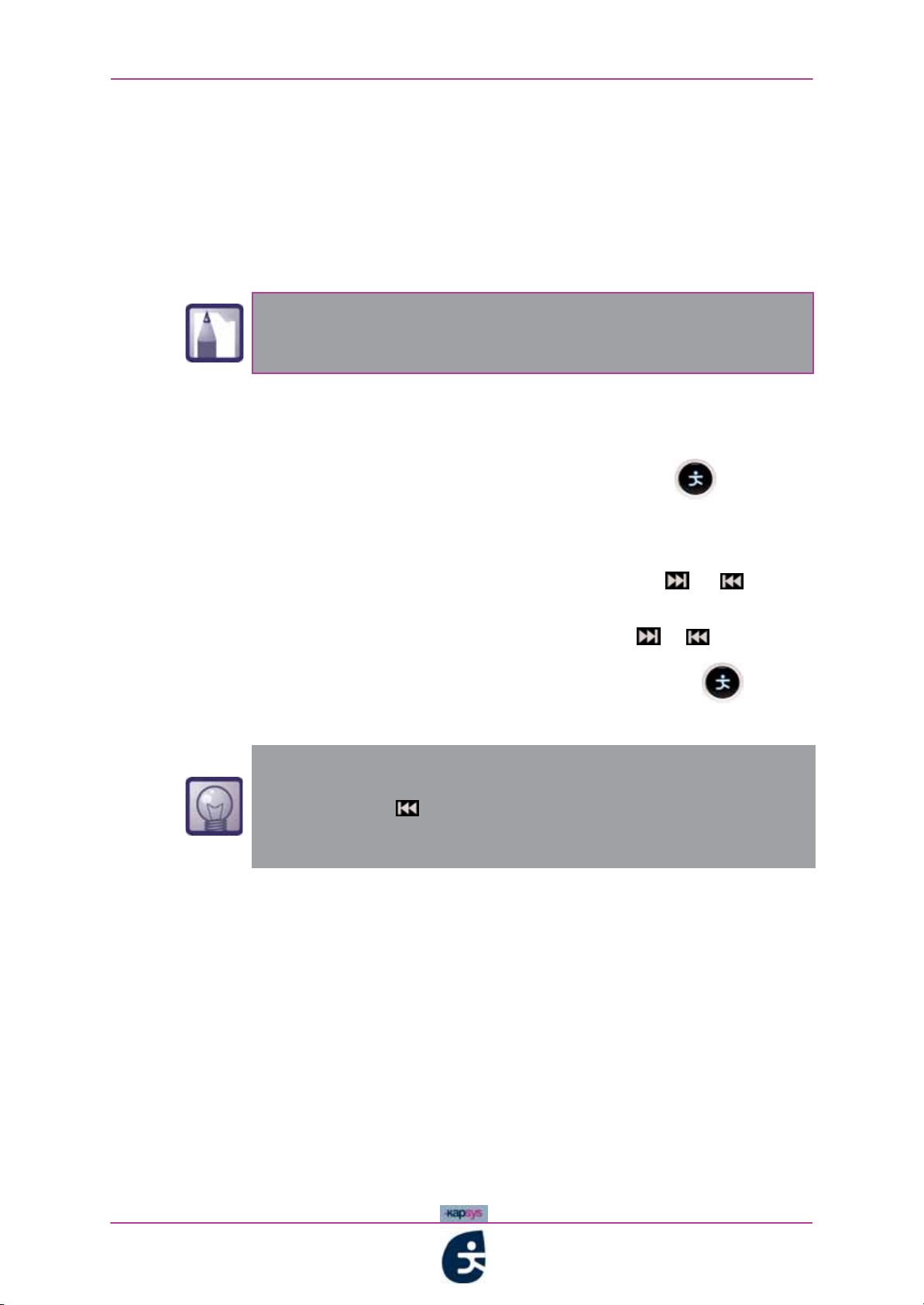
Interagir avec le kapten - Interagir vocalement avec le kapten
14
Manuel d’utilisation du kapten
Pour naviguer dans un menu en mode Expert vocal :
1 Ecoutez le début du menu vocal ;
2
Avant la fin du menu vocal, quand vous le désirez, effectuer un appui court
sur le bouton des écouteurs ;
3
Attendez le bip sonore ;
4
Dictez votre choix dans le micro des écouteurs.
Pour naviguer dans un menu en mode Débutant non vocal :
1 Ecoutez le menu vocal ;
2
Dès que le choix voulu est énoncé, appuyez sur la touche pour le
valider.
Pour naviguer dans un menu en mode Expert non vocal
:
1 Dès le démarrage du menu vocal, appuyez sur la touche ou .
Le menu vocal s’arrête et passe en mode manuel ;
2
Faites défiler les choix un par un à l’aide des touches et ;
3 Lorsque vous atteignez le choix voulu, appuyez sur la touche pour le
valider.
Si le kapten ne comprend pas la commande vocale, il
délivre le message «Veuillez recommencer», puis énonce à
nouveau le message vocal en entier.
Quel que soit le mode d’interaction choisi, pour revenir au
menu précédent, faites un appu long (3 secondes minimum)
sur la touche
.
Cet appui n’a pas les mêmes effets lorsque vous écoutez un
MP3 ou la radio.
Page 21
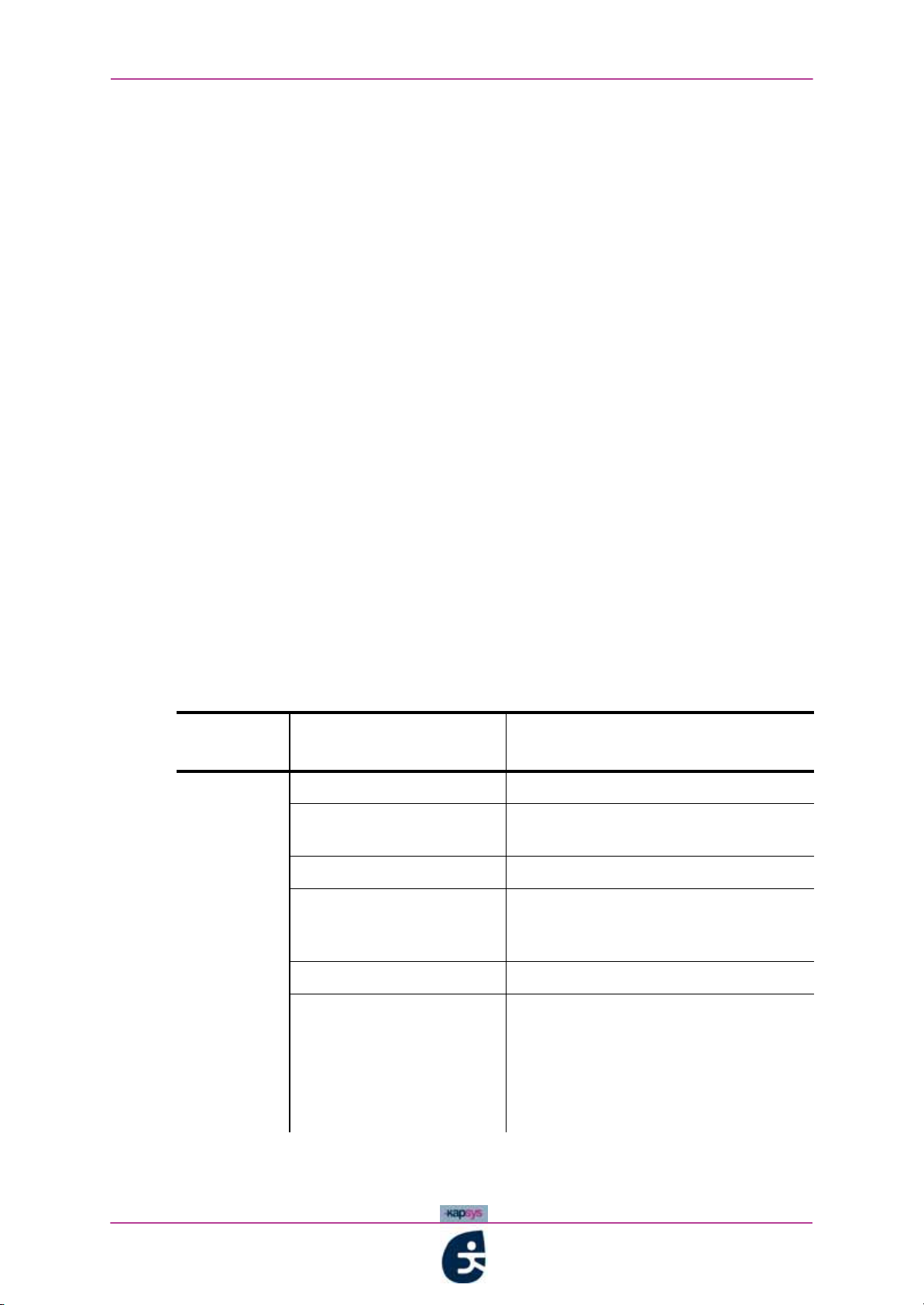
Interagir avec le kapten - Interagir vocalement avec le kapten
15
Manuel d’utilisation du kapten
2.1.3 Interagir par le biais de mots-clés
Les mots-clés sont des phrases ou de simples mots que l’utilisateur peut dicter
au kapten
pour :
• l’interroger, sur l’état de la batterie, l’heure, la position actuelle, la
destination en cours, etc. ; on les appelle «mots-clés d’interrogation» ;
• lui demander d’effectuer certaines actions, comme changer de
destination, augmenter le volume, activer la radio ou enregistrer un favori
par exemple ; on les appelle «mots-clés d’action».
Certains mots-clés peuvent être dictés quelle que soit la fonction activée ou
sans qu’aucune fonction ne soit activée, d’autres nécessitent l’activation d’une
fonction spécifique.
Pour interagir avec le
kapten par le biais d’un mot-clé :
1 A tout moment, effectuez un appui court sur le bouton des écouteurs ;
2
Dictez le mot-clé après le bip sonore.
MOTS-CLÉS D’INTERROGATION
On entend par «mot-clé d’interrogation» tout mot-clé que l’utilisateur peut
dicter pour poser une question au kapten
.
Dans ce cas, le kapten
répond par un texte vocal.
Le tableau suivant décrit l’ensemble des mots-clés d’interrogation du kapten
:
Tableau 2 - 2 : Liste des mots-clés d’interrogation
Fonction
activée
Mot-clé d’interrogation Action du kapten
/ Annonce vocale
Général Mots clés? Liste des mots clés disponibles
J’ai besoin d’aide? Lance l’aide vocale basée sur le
Manuel de prise en main du kapten
.
Niveau de batterie «Niveau de batterie : [X] %»
Réception GPS «[X] satellites sont en vue»
Si GPS éteint : «Le GPS n’est pas
allumé»
Quelle heure est-il ? «Il est [heures]»
Où suis-je ? «Vous êtes à [ville], [numéro], [rue]»
Vitesse limite «Vitesse limitée à [vitesse limite] Km/
h»
Vitesse actuelle ? «Dernière vitesse enregistrée [vitesse
courante]»
Page 22
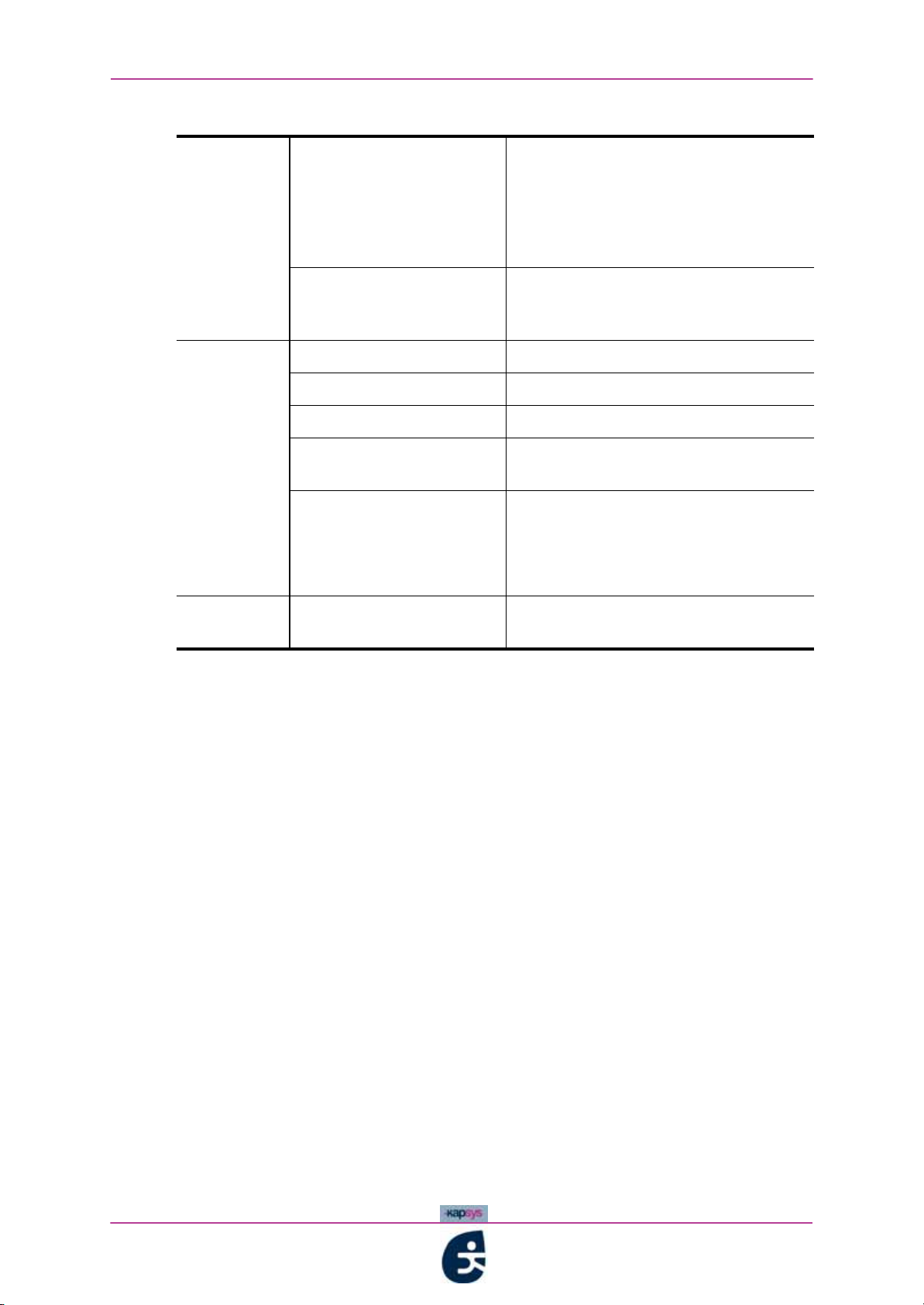
Interagir avec le kapten - Interagir vocalement avec le kapten
16
Manuel d’utilisation du kapten
Calibration boussole Permet de calibrer la boussole. Plus
de détails sur www.Kapsys.com
rubrique Support
Boussole «Vous êtes orienté face au [Nord,
Sud, Est, Ouest, Nord-Est, Sud-Est,
Sud-Ouest, Nord-Ouest]»
GPS Destination Indication de la destination
Heure d'arrivée ? Indique le temps restant à parcourir
Distance ? «Il reste [distance à parcourir]»
Prochaine instruction ? Indique la prochaine instruction de
navigation
Dernière instruction ? Répète l’instruction de navigation
précédente
Carte disponible? Donne la liste des cartes pays et villes
embarquées dans le kapten
.
MP3 Qu'est-ce que c'est ? «Vous écoutez actuellement [titre] de
l’artiste [artiste]»
Tableau 2 - 2 : Liste des mots-clés d’interrogation (...)
Fonction
activée
Mot-clé d’interrogation Action du kapten
/ Annonce vocale
Page 23
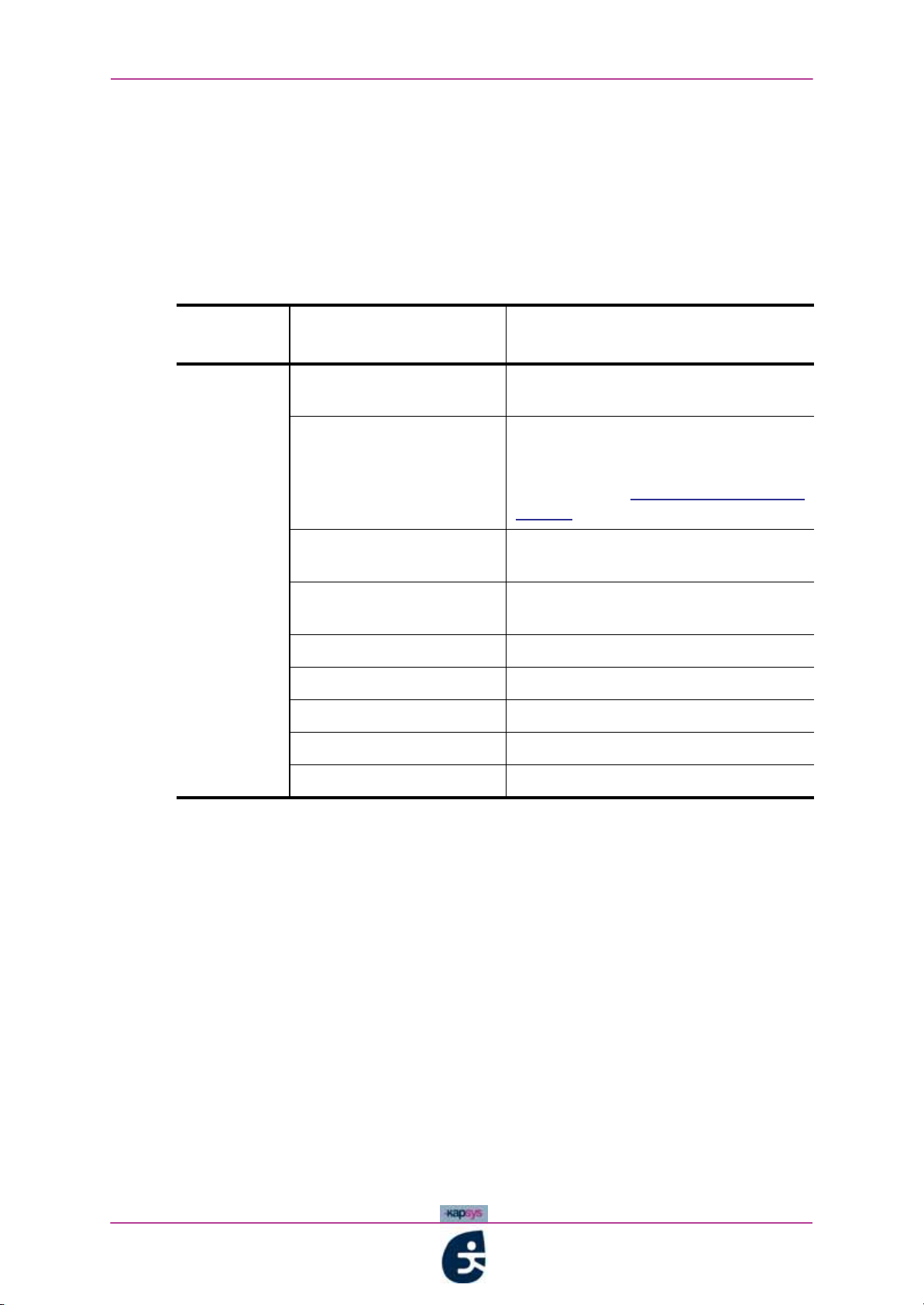
Interagir avec le kapten - Interagir vocalement avec le kapten
17
Manuel d’utilisation du kapten
MOTS-CLÉS D’ACTION
On entend par «mot-clé d’action» tout mot-clé que l’utilisateur peut dicter pour
envoyer une commande vocale au kapten
.
Dans ce cas, le kapten
effectue l’action demandée.
Le tableau suivant décrit l’ensemble des mots-clés d’action du kapten
:.
Tableau 2 - 3 : Liste des mots-clés d’action
Fonction
activée
Mot-clé d’action Action du kapten
/ Annonce vocale
- • Plus fort
• Moins fort
Augmente ou diminue le volume
Stationnement voiture Mémorise la position géographique de
l’utilisateur dans le favori Voiture
(pour savoir comment naviguer vers
un favori, voir
Pour naviguer vers un
Favori :)
Enregistrer ma maison Mémorise la position géographique de
l’utilisateur dans le favori Maison
Enregistrer mon bureau Mémorise la position géographique de
l’utilisateur dans le favori Bureau
K-tag Crée automatiquement un K-tag
Activer le mode avion «Mode avion activé»
Désactiver le mode avion «Mode avion désactivé»
Activer radar «Le mode radars est activée»
Désactiver radar «Le mode radars est désactivée»
Page 24
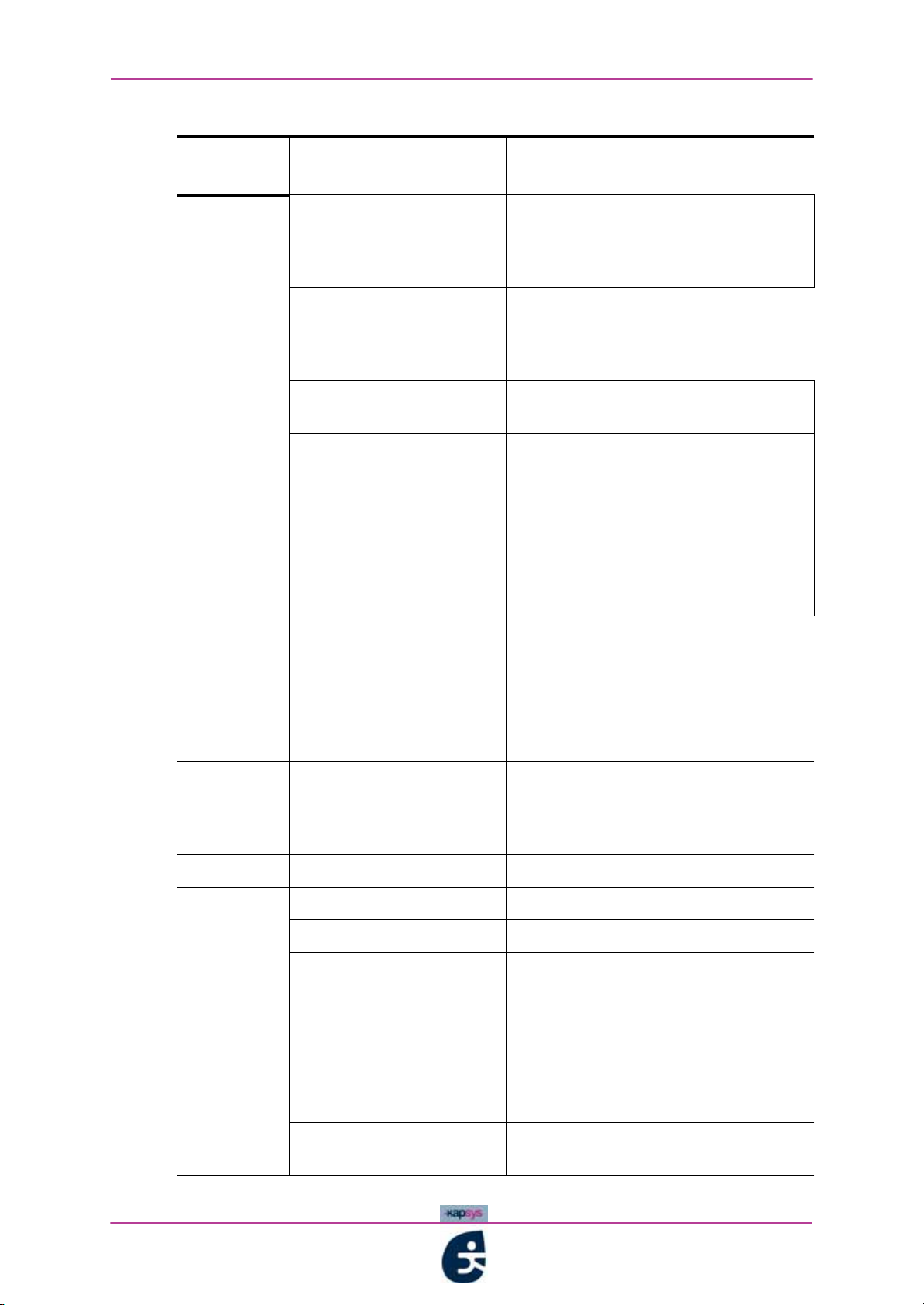
Interagir avec le kapten - Interagir vocalement avec le kapten
18
Manuel d’utilisation du kapten
GPS Eviter les autoroutes «Evitement des autoroutes, recalcul
de la navigation en cours»
Remarque : valide uniquement sur la
navigation en cours.
Eviter les péages «Evitement des péages, recalcul de la
navigation en cours»
Remarque : valide uniquement sur la
navigation en cours.
Prendre les autoroutes «Prendre les autoroutes, recalcul de la
navigation en cours»
Prendre les péages «Prendre les péages, recalcul de la
navigation en cours»
Passage au mode piéton Permet de changer de mode de
navigation sans ressaisir l’adresse de
destination.
Passage au mode vélo
Passage au mode moto
Passage au mode voiture
Arrête la navigation Demande confirmation par oui / non
de l’arrêt de la navigation, puis
«Navigation terminée»
GPS Lance le menu vocal de saisie
d’adresse (voir «Naviguer avec la
fonction GPS», page 37)
GPS+CALL Appeler destination
courante
«Appelle vers [destination] en cours»
Remarque : appelle le numéro de
téléphone associé à la destination
courante
MP3 Musique du même genre Joue d’autres morceaux du même genre
Encore du même artiste Joue d’autres morceaux du même artiste
Joue l'album entier Joue l’album en cours d’écoute en entier
Joue toute la musique Joue toute la musique stockée dans le
kapten
Activer le mode aléatoire Active le mode de lecture aléatoire
Désactiver le mode
aléatoire
«Lecture mode aléatoire désactivé»
Arrête la musique Arrête la lecture en cours
MP3 Reboucle dans le menu MP3 ou active la
fonction MP3
Tableau 2 - 3 : Liste des mots-clés d’action (...)
Fonction
activée
Mot-clé d’action Action du kapten
/ Annonce vocale
Page 25
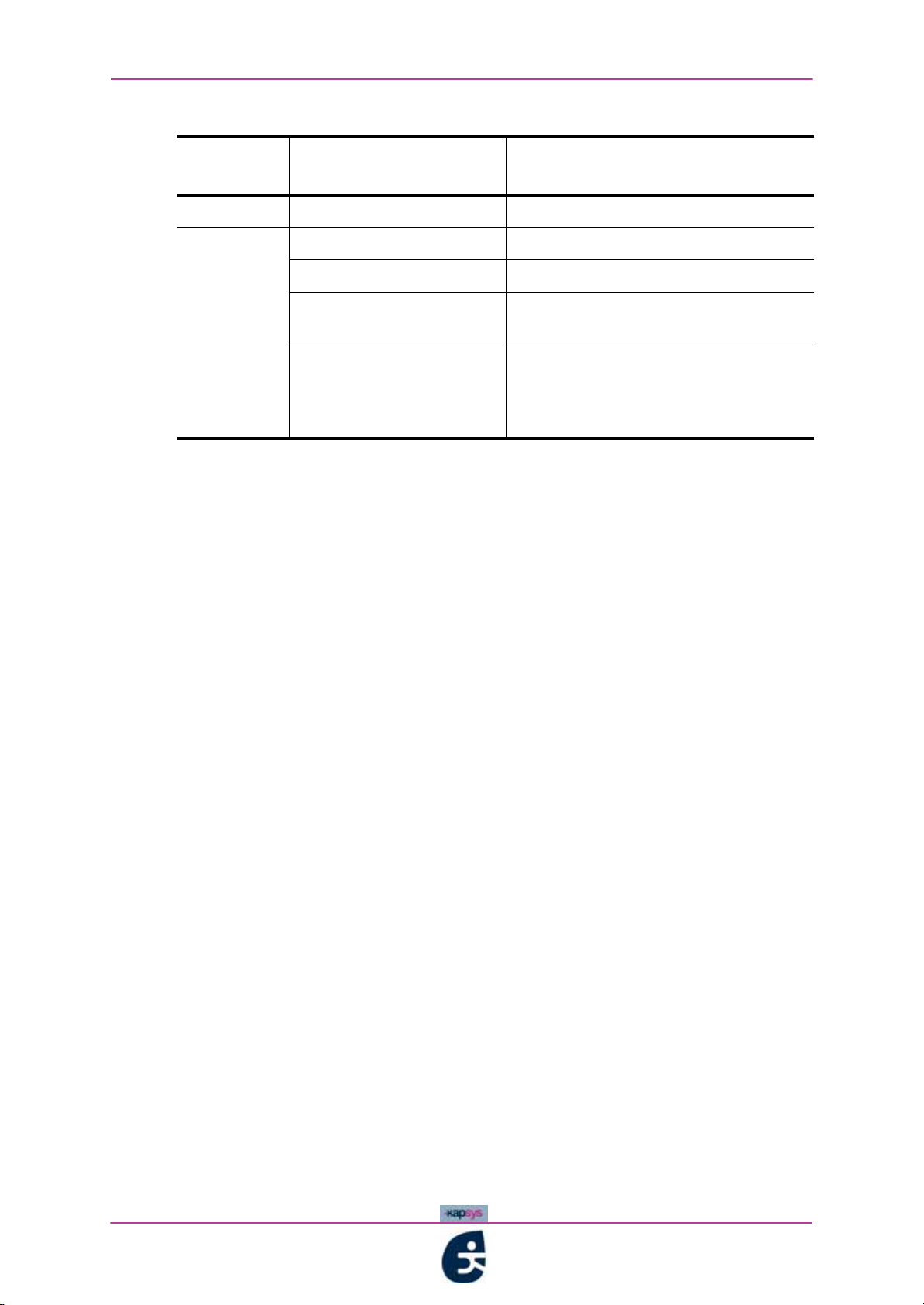
Interagir avec le kapten - Interagir vocalement avec le kapten
19
Manuel d’utilisation du kapten
CALL Téléphoner Reboucle dans le menu CALL
FM FM Reboucle dans le menu FM
Arrêt de la FM «Arrêt de la fonction FM»
Nouvelle station «Entrez le nom de la station que vous
désirez écouter»
Nouvelle fréquence «Dictez la fréquence que vous
souhaitez écouter»
Par exemple pour 103,5 MHz, dites
«103 point 5»
Tableau 2 - 3 : Liste des mots-clés d’action (...)
Fonction
activée
Mot-clé d’action Action du kapten
/ Annonce vocale
Page 26
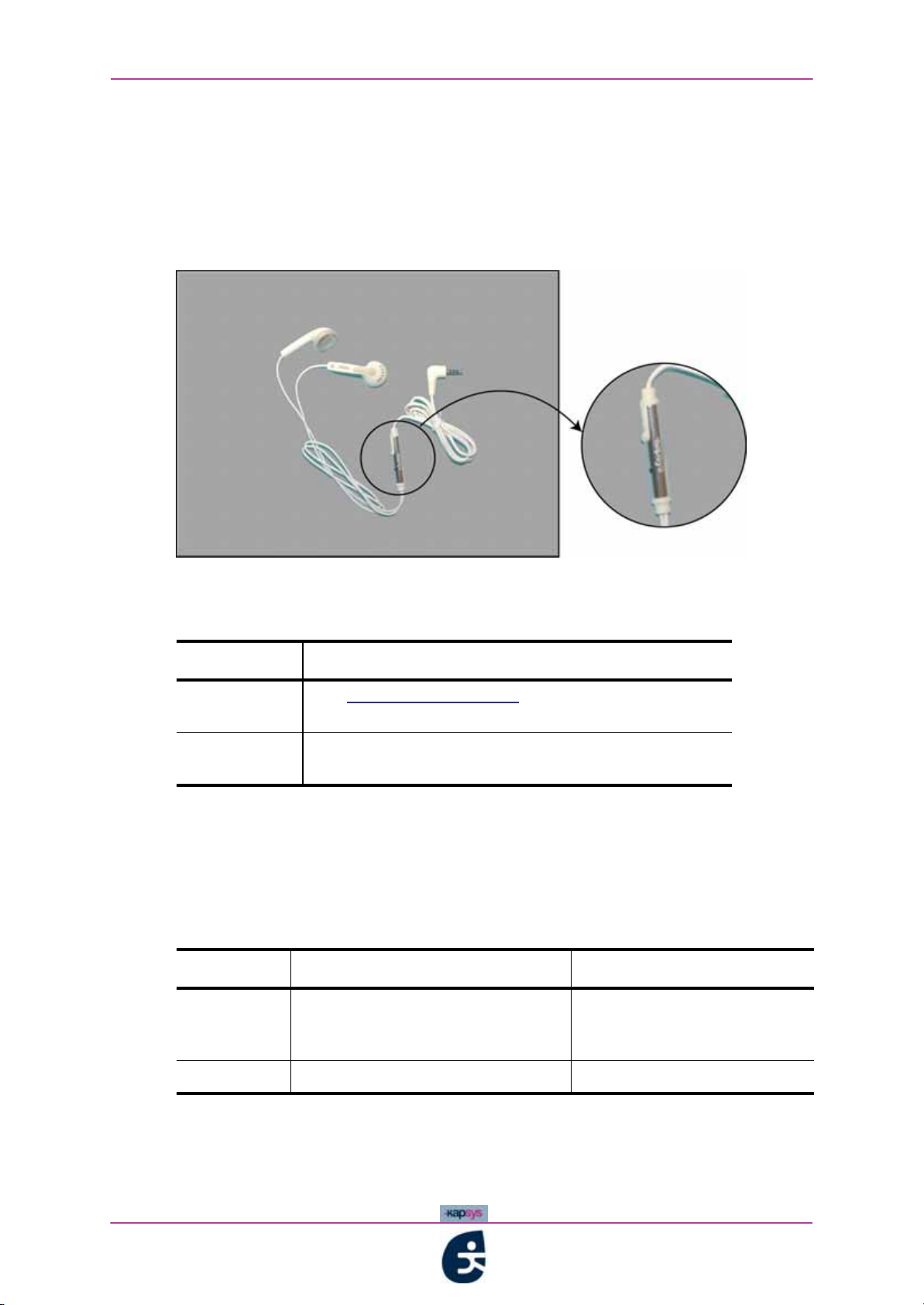
Interagir avec le kapten - Interagir vocalement avec le kapten
20
Manuel d’utilisation du kapten
2.1.4 Les écouteurs
Les écouteurs matérialisent l’interface vocale du kapten, puisqu’ils permettent
à l’utilisateur :
• d’écouter les indications du kapten
;
• d’envoyer des commandes au kapten
.
Figure 2 - 4 : Ecouteurs du kapten
Le tableau suivant décrit les actions effectuées par le kapten à la suite d’un
appui court (moins de 3 secondes) ou d’un appui long (3 secondes
minimum) sur le bouton des écouteurs lorsqu’aucune fonction n’est activée
et que le kapten
ne se trouve pas dans un menu vocal :
Tableau 2 - 4 : Description des écouteurs du kapten
Élément Fonction
Bouton des
écouteurs
Voir
Tableau 2 - 5, page 20
Micro Dicter une commande, un mot clé, ou enregistrer un
mémo vocal lors de la création d’un K-tag
Tableau 2 - 5 : Fonctions du bouton des écouteurs hors menu vocal
En cas d’appel entrant Utilisation de mots-clés
Appui court • Prendre un appel entrant
• Passer en mode muet pendant
un appel
Prendre la main et dicter un
mot-clé (voir «Interagir par le
biais de mots-clés», page 15)
Appui long Raccrocher après un appel -
Page 27

Interagir avec le kapten - Interagir vocalement avec le kapten
21
Manuel d’utilisation du kapten
Ces actions ne sont pas valides lorsque le kapten se
trouve dans un menu vocal. Pour en savoir plus sur la
fonction du bouton des écouteurs lorsque le kapten
se
trouve dans un menu vocal, voir la description du mode
«Expert vocal» en page 14.
Page 28

Interagir avec le kapten - Identifier les boutons et connectivités du kapten
22
Manuel d’utilisation du kapten
2.2 Identifier les boutons et connectivités du kapten
Les boutons et connectivités («prises») forment ce qu’on appelle l’interface
tactile du kapten
.
Les sections suivantes présentent le kapten
selon différentes vues et
décrivent pour chacune, de ces vues, les différents éléments matériels qui
apparaissent.
2.2.1 Vue de face
Figure 2 - 5 : Vue de face du kapten
Tableau 2 - 6 : Vue de face du kapten - Touches et connectivités
Repère Désignation Fonction
A Touches de fonction Activer ou désactiver une fonction et la
technologie associée (voir «Touches
de fonction», page 23).
B Bouton «K» • Créer un K-tag (
Pour créer un K-
tag :)
• Valider une action dans un menu
vocal
C Touches de menu Commander le kapten
suivant la
fonction activée ou naviguer dans un
menu vocal (voir «Touches de menu et
bouton «K»», page 24).
Page 29

Interagir avec le kapten - Identifier les boutons et connectivités du kapten
23
Manuel d’utilisation du kapten
TOUCHES DE FONCTION
Les touches de fonction servent à :
• démarrer ou arrêter par un appui court une des fonctions offertes par le
kapten
(navigation, musique, radio, téléphone mains-libres) ;
• désactiver par un appui long la technologie associée à une fonction :
• le GPS dans le cas de la fonction de navigation (GPS) ;
• le Bluetooth dans le cas de la fonction de téléphonie (CALL).
Le tableau suivant nomme les touches de fonction et décrit leur fonction :
Tableau 2 - 7 : Touches de fonction du kapten
Repère Touche Désignation
Fonction
Appui long (plus
de 3 s.)
Appui court
(moins de 3 s.)
A Touche GPS Désactiver le GPS Démarrer une
navigation
B Touche MP3 Activation /
désactivation du
mode de lecture
aléatoire
Démarrer une
écoute MP3
C Touche FM - Démarrer une
écoute radio
D Touche CALL Désactiver le
Bluetooth
Effectuer un appel
sortant ou prendre
un appel entrant
Page 30

Interagir avec le kapten - Identifier les boutons et connectivités du kapten
24
Manuel d’utilisation du kapten
TOUCHES DE MENU ET BOUTON «K»
Figure 2 - 6 : Touches de menu et bouton «K»
Les touches de menu possèdent une double fonction, puisqu’elles permettent
de :
• commander le kapten
suivant la fonction activée (navigation, musique,
radio, téléphone mains-libres) ;
• naviguer dans un menu vocal (voir «Menu vocal», page 10) et valider le
choix courant.
Le tableau suivant nomme les touches de menu et décrit leurs fonctions :
Tableau 2 - 8 : Touches de menu et bouton «K»
Repère Touche Désignation
Fonction
Fonction
activée
Menu vocal
A Touche Lecture/Pause
Tableau 2 - 9,
page 25
-
B Touche Avance rapide
Tableau 2 - 10,
page 25
Choix suivant
C Touche Stop
Tableau 2 - 11,
page 25
-
D Touche Retour rapide
Tableau 2 - 12,
page 26
Choix précédent
E Bouton «K»
Tableau 2 - 13,
page 26
Validation du
choix courant
Page 31

Interagir avec le kapten - Identifier les boutons et connectivités du kapten
25
Manuel d’utilisation du kapten
Les tableaux suivants décrivent les actions effectuées à la suite d’un appui
court (moins de 3 secondes) ou d’un appui long (3 secondes minimum) sur
l’une des touches de menu, suivant la fonction activée.
Ces actions ne sont pas valides lorsque le kapten se
trouve dans un menu vocal. Pour en savoir plus sur la
fonction des touches de menu lorsque le kapten
se
trouve dans un menu vocal, voir la description du mode
«Expert non vocal» en page 14.
Tableau 2 - 9 : Fonctions de la touche Lecture/Pause hors menu vocal
GPS MP3 FM CALL
Appui court
Mode muet
a
a. En mode muet, les indications de navigation et la diffusion radio sont suspendues jusqu’à ce que
l’utilisateur appuie à nouveau sur la touche .
• Lire
morceau
• Suspendre
lecture
Mode muet -
Appui long - Joue toute la
musique du
kapten
--
Tableau 2 - 10 : Fonctions de la touche Avance rapide hors menu vocal
GPS MP3 FM CALL
Appui court - Titre suivant Saut à la de
fréquence
supérieure
-
Appui long - Avance rapide Radio suivante -
Tableau 2 - 11 : Fonctions de la touche Stop hors menu vocal
GPS MP3 FM CALL
Appui court Arrêt de la
navigation en
cours
Arrêt de la
fonction MP3
Arrêt de la
fonction FM
Arrêt de la
communication
en cours
Appui long Eteint le
kapten
a
a. Pour rallumer le kapten, effectuer un appui court sur la touche Stop
Eteint le
kapten
a
Eteint le
kapten
a
Eteint le
kapten
a
Page 32

Interagir avec le kapten - Identifier les boutons et connectivités du kapten
26
Manuel d’utilisation du kapten
BOUTON «K»
Figure 2 - 7 : Bouton «K»
Le tableau suivant décrit les fonctions du bouton «K» :
Tableau 2 - 12 : Fonctions de la touche Retour rapide hors menu vocal
GPS MP3 FM CALL
Appui court - Titre précédent Saut à la
fréquence
inférieure
-
Appui long - Retour rapide Radio
précédente
-
Tableau 2 - 13 : Fonctions de la touche Kapsys hors menu vocal
Aucune fonction activée
Appui court Créer un K-tag (voir «Pour créer
un K-tag :», page 62)
Appui long -
Pour savoir si une fonction est activée ou non, voir «Signaux
lumineux des touches de fonction», page 30.
Page 33

Interagir avec le kapten - Identifier les boutons et connectivités du kapten
27
Manuel d’utilisation du kapten
2.2.2 Vue de dessus
Figure 2 - 8 : Vue de dessus du kapten
Pour déverrouiller votre kapten :
1 Repérez le bouton de verrouillage situé sur le dessus du produit ;
2
Faites-le coulisser dans la position appropriée, c’est-à-dire en position
couleur verte visible.
Tableau 2 - 14 : Vue de dessus du kapten - Touches et connectivités
Repère Désignation Fonction
A Bouton de
verrouillage
Verrouiller ou déverrouiller le kapten
B Prise USB Relier le kapten à un ordinateur par câble USB pour :
• charger la batterie ;
• synchroniser le kapten
;
• accéder au site
www.kapsys.com.
Pour pouvoir utiliser votre kapten, vous devez
impérativement le déverrouiller.
Page 34

Interagir avec le kapten - Identifier les boutons et connectivités du kapten
28
Manuel d’utilisation du kapten
2.2.3 Profil droit
Figure 2 - 9 : Profil droit du kapten
Tableau 2 - 15 : Profil droit du kapten - Touches et connectivités
Repère Désignation Fonction
A Bouton de
volume
Augmenter ou diminuer le volume
Astuce mot-clé : pour augmenter ou diminuer le volume,
vous pouvez également utiliser les mots-clés «Plus fort» ou
«Moins fort» (voir «Interagir par le biais de mots-clés»,
page 15).
Le kapten peut également être rendu muet via les touches
de menu (voir Tableau 2 - 9, «Fonctions de la touche
Lecture/Pause hors menu vocal», page 25) ou, lors d’une
conversation téléphonique, via le bouton des écouteurs (voir
«Les écouteurs», page 20).
Page 35

Interagir avec le kapten - Identifier les boutons et connectivités du kapten
29
Manuel d’utilisation du kapten
2.2.4 Profil gauche
Figure 2 - 10 : Profil gauche du kapten
Tableau 2 - 16 : Profil gauche du kapten - Touches et connectivités
Repère Désignation Fonction
A Prise
écouteurs
Brancher les écouteurs
Page 36

Interagir avec le kapten - Comprendre les signaux lumineux du kapten
30
Manuel d’utilisation du kapten
2.3 Comprendre les signaux lumineux du kapten
Le bouton Kapsys ainsi que les touches de fonction du kapten sont équipés
de LED (diodes électroluminescentes) de couleur bleue et/ou rouge, qui
renvoient certains signaux lumineux en fonction de l’état d’activation des
fonctions activées et des actions en cours .
La section suivante décrit en détail les signaux lumineux du bouton «K» et des
indicateurs de mode de navigation, et présente deux cas pour lesquels le
kapten
renvoie des signaux particuliers :
•
Signaux lumineux du bouton «K»
•
Signaux lumineux des touches de fonction
•
Signaux lumineux des indicateurs de mode de navigation
•
Autres signaux lumineux
2.3.1 Signaux lumineux du bouton «K»
Le tableau suivant décrit les signaux de la LED du bouton «K» :
2.3.2 Signaux lumineux des touches de fonction
Les LED bleues des touches de fonction émettent différents signaux en
fonction de l’état d’activation de la fonction (GPS, MP3, FM and CALL) et de la
technologie associée (GPS et Bluetooth).
Tableau 2 - 17 : Description des signaux lumineux du bouton «K»
LED
Couleur et
fréquence de
clignotement
Description
• Bleue
• Clignotement
rapide
GPS activé et recherche de position valide
• Bleue
• Clignotement
lent
GPS activé et opérationnel : navigation et
création de K-tag possibles
• Rouge
• Clignotement
normal
Batterie faible
• Eteinte • Soit votre est éteint, pour le rallumer
faites un appui court sur la touche
STOP.
• Soit le GPS est éteint (mode avion actif
par exemple), dans ce cas les autres
fonction sont accessibles
Page 37

Interagir avec le kapten - Comprendre les signaux lumineux du kapten
31
Manuel d’utilisation du kapten
Le tableau suivant décrit les signaux lumineux des touches de fonction :
Tableau 2 - 18 : Description des signaux lumineux des touches de fonction
Touche de
fonction
LED
Couleur et
fréquence de
clignotement
Description
GPS Éteinte Pas de navigation en cours
• Bleue
• Clignotement
normal
• Navigation en cours
• Les touches de menu ne sont pas
dédiées à la fonction GPS
• Bleue
• Fixe
• Navigation en cours
• Les touches de menu sont
dédiées à la fonction GPS
MP3 Éteinte Fonction MP3 désactivée
• Bleue
• Clignotement
normal
• Lecture de musique en cours
• Les touches de menu ne sont pas
dédiées à la fonction MP3
• Bleue
• Fixe
• Lecture de musique en cours
• Les touches de menu sont
dédiées à la fonction MP3 (en
mode menu vocal)
FM Éteinte Fonction FM désactivée
• Bleue
• Clignotement
normal
• Écoute radio en cours
• Les touches de menu ne sont pas
dédiées à la fonction FM
• Bleue
• Fixe
• Écoute radio en cours
• Les touches de menu sont
dédiées à la fonction FM
Page 38

Interagir avec le kapten - Comprendre les signaux lumineux du kapten
32
Manuel d’utilisation du kapten
2.3.3 Signaux lumineux des indicateurs de mode de navigation
Le kapten est un système de navigation multi-modal, c’est-à-dire qu’il se
destine à un usage en mode :
• piétons et transports en commun ;
• vélo ;
• moto et scooter ;
• auto.
Le boîtier possède une rangée de LED bleues qui indiquent quel mode de
navigation est en cours :
CALL Éteinte
Bluetooth
désactivé
• Bleue
• Clignotement
rapide
Bluetooth
activé et en recherche de
terminal Bluetooth
pour appairage
• Bleue
• Clignotement
lent
Bluetooth activé et kapten
appairé
avec un téléphone mobile Bluetooth
• Bleue
• Fixe
• Fonction de téléphonie activée
• Les touches de menu sont
dédiées à la fonction CALL
Tableau 2 - 18 : Description des signaux lumineux des touches de fonction (...)
Touche de
fonction
LED
Couleur et
fréquence de
clignotement
Description
Page 39

Interagir avec le kapten - Comprendre les signaux lumineux du kapten
33
Manuel d’utilisation du kapten
Figure 2 - 11 : Indicateurs de mode de transport du kapten
Le tableau suivant décrit les différents modes de navigation et les règles de
navigation associées :
2.3.4 Autres signaux lumineux
Le kapten présente également des signaux lumineux particuliers, lors :
• de la réinitialisation de l’appareil ;
• du démarrage du système d’exploitation.
RÉINITIALISATION
Lorsque le kapten ne répond plus aux commandes vocales ou tactiles (voir
Pendant une navigation GPS, un seul indicateur reste allumé
().
Tableau 2 - 19 : Navigation GPS - Modes de navigation
mode de navigation Symbole Règles de navigation
Piéton • Aucune voie rapide
• Rues à deux sens sans considération
de direction
• Accès escaliers
• Voies piétonnes (ponts, places, parcs,
tunnels piétons, etc.)
• Possibilité de prendre les transports en
commun
Vélo • Aucune voie rapide
• Piste cyclable
• Moteur de navigation : mêmes règles
que dans le cas d’une navigation en
voiture
Moto • Toutes les routes ouvertes à la
circulation
• Moteur de navigation : mêmes règles
que dans le cas d’une navigation en
voiture
Voiture Toutes les routes ouvertes à la circulation
Pendant la charge de la batterie, les indicateurs de mode de
navigation permettent également de connaître le niveau de
charge de la batterie (voir Tableau 3 - 1, page 36).
Page 40

Interagir avec le kapten - Comprendre les signaux lumineux du kapten
34
Manuel d’utilisation du kapten
«Naviguer dans un menu vocal», page 13), il peut être utile de réinitialiser
l’appareil.
Pour réinitialiser le
kapten :
1 Appuyez simultanément sur les boutons , et sur la touche de
diminution de volume ;
2
Attendez la fin des signaux lumineux de réinitialisation.
Lorsque le kapten
est en cours de réinitialisation, les indicateurs de mode de
navigation clignotent les uns après les autres pendant approximativement 90
secondes :
DÉMARRAGE DU SYSTÈME D’EXPLOITATION
Le kapten utilise le système d’exploitation appelé Linux pour exécuter ses
logiciels de reconnaissance et de synthèse vocale, de navigation, etc.
Comme tout système d’exploitation, celui-ci doit démarrer avant que le kapten
ne soit opérationnel. Ce démarrage peut survenir après une charge de la
batterie par exemple.
Au cours du démarrage du système d’exploitation, les indicateurs de mode de
navigation clignotent les uns après les autres pendant approximativement 90
secondes.
Page 41

Utiliser le kapten
3
34
Manuel d’utilisation du kapten
Utiliser le kapten
Ce chapitre explique comment utiliser le kapten, c’est-à-dire comment
activer une fonction (navigation, musique, radio, téléphone mainslibres et K-tag) et naviguer dans les menus vocaux qui lui sont
associés.
Chaque description de fonction est accompagnée de rappels, de
mises en garde (si nécessaire) et de procédures décrivant en détail les
menus vocaux.
Les sections traitées dans ce chapitre sont les suivantes :
•
Avant d’utiliser votre kapten
•
Naviguer avec la fonction GPS
•
Ecouter de la musique avec la fonction MP3
•
Ecouter la radio avec la fonction FM
•
Téléphoner avec la fonction CALL
•
Créer un K-tag
Page 42

Utiliser le kapten - Avant d’utiliser votre kapten
35
Manuel d’utilisation du kapten
3.1 Avant d’utiliser votre kapten
Avant de pouvoir utiliser votre kapten, celui-ci doit être :
• allumé (voir «Allumer le kapten», page 35) ;
• chargé (voir «Charger le kapten», page 35) ;
• déverrouillé (voir «Déverrouiller le kapten», page 36) ;
3.1.1 Allumer le kapten
Pour allumer votre kapten :
1 Faites un appui court (moins de 3 secondes) sur le bouton ;
2
Le bouton «K» doit s’allumer. Dans le cas contraire, vous devez charger la
batterie.
3.1.2 Charger le kapten
Pour charger la batterie de votre kapten :
1 Branchez votre kapten :
• à votre ordinateur à l’aide du câble USB fourni (voir «Câble USB»,
page 6) ;
• à une prise secteur à l’aide du chargeur secteur type USB (disponible à
l’achat sur
www.kapsys.com, rubrique easystore) ;
2
Attendez que la batterie du kapten soit entièrement chargée (environ 4
heures lors de la première charge).
Pour éteindre votre kapten, faites un appui long sur le
bouton .
Avant la première utilisation, chargez votre kapten à charge
maximale maximum (temps de charge : environ 4 heures),
afin de garantir à la batterie une capacité optimale.
Page 43

Utiliser le kapten - Avant d’utiliser votre kapten
36
Manuel d’utilisation du kapten
NIVEAU DE CHARGE DE LA BATTERIE
Le bouton K et les indicateurs de mode de navigation indiquent le niveau de
charge de la batterie :
3.1.3 Déverrouiller le kapten
Votre kapten possède un système de verrouillage du clavier. Il est impératif de
le déverrouiller avant de pouvoir l’utiliser.
Pour déverrouiller votre
kapten :
1 Repérez le bouton de verrouillage situé sur le dessus du produit ;
2
Faites-le coulisser dans la position appropriée, c’est-à-dire en position
couleur verte visible.
Tableau 3 - 1 : Niveau de charge batterie
Indicateur allumé Couleur
Niveau de
charge
Rouge
clignotant
Batterie
faible
Bleu fixe 25 %
+
Bleu fixe 50 %
+ +
Bleu fixe 75 %
+ + +
Bleu fixe 100 %
Astuce mot-clé : pour connaître le niveau de charge de la
batterie, vous pouvez également utiliser le mot-clé :
«Batterie».
Pour plus d’informations sur les mots-clés, voir «Interagir par
le biais de mots-clés», page 15.
Page 44

Utiliser le kapten - Naviguer avec la fonction GPS
37
Manuel d’utilisation du kapten
3.2 Naviguer avec la fonction GPS
Le kapten est un système de navigation mobile doté d’un système GPS (voir
«GPS», page 3).
Cette section rappelle plusieurs points importants concernant le GPS et décrit
en détail les prérequis et les procédures nécessaires pour effectuer une
navigation GPS avec le kapten
:
•
Avant d’effectuer une navigation GPS avec le kapten
•
Lancer une navigation GPS
•
Au cours d’une navigation GPS
3.2.1 Avant d’effectuer une navigation GPS avec le kapten
MISE EN GARDE SUR L’UTILISATION DU GPS
Le kapten est un système de navigation mobile basé sur GPS, qui peut
s’utiliser à pied, en vélo, en moto ou en voiture.
Votre attention doit être avant tout focalisée sur la route : restez vigilant et
attentif lors de votre trajet et respectez les autres usagers, qu’ils soient piétons,
cyclistes, motards ou automobilistes.
Enfin, faites preuve de bon sens avant d’obéir à une instruction de navigation
du kapten
, et observez scrupuleusement la signalisation et la géométrie des
rues. S’il vous est impossible de prendre le chemin indiqué par le kapten
, ce
dernier recalculera automatiquement votre trajet en fonction de votre nouvelle
position.
OPTIMISER LA QUALITÉ DE LA RÉCEPTION GPS
Comme cela a été précédemment mentionné (voir «GPS», page 3), un GPS
reçoit les données provenant d’une myriade de satellites.
Afin d’optimiser la réception de ces données, il est conseillé d’utiliser le kapten
en extérieur (ce qui ne pose aucun souci en tant que piéton, cycliste ou
motard) ou derrière une vitre (lorsque l’on se déplace en voiture par exemple)
Au cours d’une navigation GPS, respectez
scrupuleusement cette mise en garde. Quel que soit
votre mode de déplacement, les instructions de
navigation données par le kapten
ne doivent pas vous
exempter de respecter à la lettre le code de la route.
Page 45

Utiliser le kapten - Naviguer avec la fonction GPS
38
Manuel d’utilisation du kapten
.
3.2.2 Lancer une navigation GPS
La figure 3 - 1 ci-dessous illustre le lancement d’une navigation GPS :
Figure 3 - 1 : Organigramme de lancement d’une navigation GPS
PREMIÈRE ÉTAPE : VÉRIFICATION DES PRÉREQUIS
Avant de vous lancer dans une navigation GPS avec votre kapten, posez-vous
les questions suivantes :
Une fois ces prérequis remplis, vous pouvez activer la fonction GPS.
La qualité de la réception GPS est indiquée par la diode
lumineuse du bouton «K». Pour plus d’informations, voir
«Comprendre les signaux lumineux du kapten», page 30
Le kapten
intègre une technologie d'acquisition rapide des
satellites qui nécessite une connexion régulière, 1 fois par
semaine, de votre kapten au kapmanager .
Tableau 3 - 2 : Prérequis de navigation GPS
Question Réponse
Mon kapten
est-il prêt à l’emploi ? Voir Avant d’utiliser votre kapten, page 35
Ai-je pris connaissance des mises en
garde de navigation GPS ?
Voir
Mise en garde sur l’utilisation du
GPS, page 37
Ai-je bien compris comment naviguer
dans un menu vocal ?
Voir
Interagir vocalement avec le kapten,
page 10
Choix mode de
navigation
Activation
fonction GPS
Vérification des
prérequis
Choix type de
destination
NAVIGATION
Page 46

Utiliser le kapten - Naviguer avec la fonction GPS
39
Manuel d’utilisation du kapten
SECONDE ÉTAPE : ACTIVATION DE LA FONCTION GPS
L’activation de la fonction GPS est une simple opération manuelle.
Pour activer la fonction GPS et lancer la navigation GPS
:
1 Faites un appui court sur la touche de fonction ;
2
Vérifiez que la touche reste allumée en bleu sans clignoter :
Figure 3 - 2 : Navigation GPS - Activation de la fonction GPS
TROISIÈME ÉTAPE : CHOIX DU MODE DE NAVIGATION
3 Une fois la fonction GPS activée, le kapten énonce la liste des modes de
navigation possibles :
Figure 3 - 3 : Navigation GPS - Menu vocal «mode de navigation»
A partir de cette étape, il est impératif de savoir naviguer
dans un menu vocal et dicter un choix. Si ce n’est pas le
cas, voir «Pour naviguer dans un menu en mode Débutant
vocal :», page 13.
Page 47

Utiliser le kapten - Naviguer avec la fonction GPS
40
Manuel d’utilisation du kapten
Pour sélectionner votre mode de navigation, deux choix s’offrent alors à vous :
4
Après le bip de fin de menu, dictez vocalement le mode de navigation OU
appuyez sur les touches ou pour faire clignoter les modes de
navigation les uns à la suite des autres, et validerle choix avec la touche
;
5
La LED correspondante doit clignoter en bleu :
Figure 3 - 4 : Navigation GPS - Choix du mode de navigation «Vélo»
QUATRIÈME ÉTAPE : CHOIX DU TYPE DE DESTINATION
6 Une fois le mode de navigation choisi, le kapten énonce la liste des types
de destination possibles :
Figure 3 - 5 : Navigation GPS - Menu vocal «type de destination»
Le tableau suivant décrit les types de destination :
Page 48

Utiliser le kapten - Naviguer avec la fonction GPS
41
Manuel d’utilisation du kapten
7 Dictez un type de destination ;
8
En fonction du type de destination choisi, suivez une des procédures
suivantes.
Pour naviguer vers une
Nouvelle adresse :
1 Le kapten vous invite à dicter le nom de la ville vers laquelle effectuer la
navigation :
«Dictez le nom de la ville»
Tableau 3 - 3 : Navigation GPS - Types de destination disponibles
Type de destination Description
Nouvelle adresse Choix d’une nouvelle destination
Favoris Choix d’une destination parmi la liste suivante de
favoris :
• Maison
• Bureau
• Voiture
Pour savoir comment enregistrer un favori à la volée,
voir «Mots-clés d’action», page 17.
Derniers trajets Choix d’une destination parmi la liste de derniers trajets
(enregistrés automatiquement par le kapten
au fur et à
mesure des navigations)
Contacts Choix d’une destination parmi la liste des l synchronisés
(si leur adresse est disponible)
K-tag Choix d’une destination parmi la liste des K-tags créés
ou téléchargés.
Pour en savoir plus sur les K-tags, voir «Créer un K-
tag», page 62.
Adresses utiles Choix d’une destination parmi la liste des adresses
utiles (POI).
Visites Choix d’une destination parmi la liste des visites
téléchargées.
Transports en
commun
Possible uniquement en mode Piéton, pour tous les
types de destination, uniquement si aucun signal GPS
n’est disponible.
Navigation en mode piéton jusqu’à la première station/
au premier arrêt de transports en commun :
• Tramway
• Métro / RER
Ensuite, navigation en mode piéton jusqu’à destination.
Si vous disposez d’une position GPS valide, vous pouvez
valider directement la ville dans laquelle vous vous trouvez,
en appuyant sur .
Page 49

Utiliser le kapten - Naviguer avec la fonction GPS
42
Manuel d’utilisation du kapten
2 Dictez le nom de la ville ;
3
Le kapten énonce un premier choix de ville, suivi d’un bip sonore ;
4
Si la ville vous convient, dites «Oui» OU appuyez sur la touche .
4’
Sinon, dites «Non» OU appuyez sur la touche ; dans ce cas, le
kapten énonce le choix de ville suivant. Reprenez la procédure au point
4 précédent ;
5
Le kapten vous invite à dicter le nom de rue :
«Dictez le nom de rue» ;
6 Dictez le nom de rue ;
7
Le kapten énonce un premier choix de rues, suivi d’un bip sonore ;
8
Si la rue vous convient, dites «Oui» OU appuyez sur .
8’
Sinon, dites «Non» OU appuyez sur la touche ; dans ce cas, le
kapten énonce le choix de rue suivant. Reprenez la procédure au point
8 précédent ;
9
Le kapten vous invite à dicter le numéro de rue :
«Dictez le numéro de la rue» ;
10
Dictez le numéro de rue ;
1
1 Le kapten indique alors qu’il calcule l’itinéraire :
«Calcul de l’itinéraire en cours»
Pour saisir à nouveau le nom de la ville, faites un appui long
sur .
• Pour saisir à nouveau le nom de la rue, faites un appui
long sur .
• Si vous désirez vous rendre directement au centre-ville,
faites un appui court sur sans dicter de nom de rue.
Vous pouvez également appuyer sur la touche pour
écouter le choix précédent.
Si vous désirez vous rendre n’importe où dans la rue,
appuyez sur la touche sans dicter de numéro.
Page 50

Utiliser le kapten - Naviguer avec la fonction GPS
43
Manuel d’utilisation du kapten
12 En mode Piéton,si il ya des transports en communs férrés disponibles,
le kapten
vous invite ensuite à prendre les transports en commun :
«Souhaitez-vous prendre les transports en commun ?»
13
Si vous désirez prendre les transports en commun, dites «Oui» OU
appuyez sur la touche ; Sinon, dites «Non» OU appuyez sur la
touche ;
14
Naviguez en suivant les instructions du kapten.
Pour naviguer vers un
Favori :
1 Le kapten vous invite à dicter le favori vers laquelle effectuer votre
navigation :
«Trajets favoris : Maison, Bureau, Voiture»
2
Dictez votre choix de favori ;
3
Le kapten indique alors qu’il calcule l’itinéraire :
«Calcul de l’itinéraire en cours»
4
En mode Piéton,si il ya des transports en communs férrés disponibles,
le kapten
vous invite ensuite à prendre les transports en commun :
«Souhaitez-vous prendre les transports en commun ?»
5
Si vous désirez prendre les transports en commun, dites «Oui» OU
appuyez sur la touche ; Sinon, dites «Non» OU appuyez sur la
touche ;
6
Naviguez en suivant les instructions du kapten.
Pour naviguer vers un
Dernier trajet :
1 Le kapten vous invite à dicter le dernier trajet vers lequel effectuer votre
navigation :
«Choisissez parmi vos derniers trajets : X, Y, Z...»
2
Dictez votre choix de dernier trajet OU appuyez sur la touche ;
3
Le kapten demande confirmation de votre choix de dernier trajet ;
«voulez-vous naviguer à [X, Y, Z, ...] ?»
4
Si le choix est exact, dites «Oui» OU appuyez sur la touche ;
Sinon, dites «Non» OU appuyez sur la touche
, puis reprenez la
procédure au point 1 précédent ;
Pour savoir comment enregistrer un Favori à la volée, voir
«Mots-clés d’action», page 17.
Page 51

Utiliser le kapten - Naviguer avec la fonction GPS
44
Manuel d’utilisation du kapten
5 Le kapten indique alors qu’il calcule l’itinéraire :
«Calcul de l’itinéraire en cours»
6
En mode Piéton,si il ya des transports en communs férrés disponibles,
le kapten
vous invite ensuite à prendre les transports en commun :
«Souhaitez-vous prendre les transports en commun ?»
7
Si vous désirez prendre les transports en commun, dites «Oui» OU
appuyez sur la touche ; Sinon, dites «Non» OU appuyez sur la
touche ;
8
Naviguez en suivant les instrucions du kapten.
Pour naviguer vers un
Contact :
1 Le kapten vous invite à dicter le nom du contact vers lequel effectuer
votre navigation :
«Dictez le nom de contact»
2
Dictez votre choix de contact ;
3
Si l’adresse du contact est connue, le kapten demande confirmation de
votre choix de contact ;
«Voulez-vous naviguer vers [contact] ?»
3’
Si le contact possède plusieurs adresses (travail, maison), le kapten
vous propose de sélectionner
3’
Si l’adresse du contact n’est pas connue, le kapten indique qu’il ne
connaît pas l’adresse de ce contact, puis revient au menu principal de
choix de type de destination ;
4
Si le choix est exact, dites «Oui» OU appuyez sur la touche ;
Sinon, dites«Non» OU appuyez sur la touche
, puis reprenez la
procédure au point 1 précédent ;
5
Le kapten indique alors qu’il calcule l’itinéraire :
«Calcul de l’itinéraire en cours»
6
En mode Piéton,si il ya des transports en communs férrés disponibles,
le kapten
vous invite ensuite à prendre les transports en commun :
«Souhaitez-vous prendre les transports en commun ?»
7
Si vous désirez prendre les transports en commun, dites «Oui» OU
appuyez sur la touche ; Sinon, dites «Non» OU appuyez sur la
touche ;
8
Naviguez en suivant les instructions du kapten.
Page 52

Utiliser le kapten - Naviguer avec la fonction GPS
45
Manuel d’utilisation du kapten
Pour naviguer vers un K-tag :
1 Le kapten vous invite à sélectionner la catégorie du K-tag vers lequel
effectuer votre navigation :
2
Le kapten vous invite à dicter le K-tag vers lequel effectuer votre
navigation :
«Sélectionner le K-tags dans la catégorie [catgéorie] : K-tag1, K-tag2, K-tag3...»
3
Dictez votre choix de K-tag OU appuyez sur la touche ;
4
Le kapten demande confirmation de votre choix de K-tag ;
«Voulez-vous naviguer vers [K-tag] ?»
5 Si le choix est exact, dites «Oui» OU appuyez sur la touche ;
Sinon, dites «Non» OU appuyez sur la touche
, puis reprenez la
procédure au point 1 précédent ;
6
Le kapten indique alors qu’il calcule l’itinéraire :
«Calcul de l’itinéraire en cours»
7
En mode Piéton,si il ya des transports en communs férrés disponibles,
le kapten
vous invite ensuite à prendre les transports en commun :
«Souhaitez-vous prendre les transports en commun ?»
8
Si vous désirez prendre les transports en commun, dites «Oui» OU
appuyez sur la touche ; Sinon, dites «Non» OU appuyez sur la
touche ;
9
Naviguez en suivant les instructions du kapten.
Pour naviguer en mode
Visite :
1 Le kapten vous invite à choisir une visite :
«Sélectionnez une visite : Visite1, Visite2, Visite3...»
2
Dictez votre choix de visite ;
3
Le kapten demande confirmation de votre choix de visite ;
«Souhaitez-vous charger la visite [Visite] ?»
4
Pour commencer la visite, dites «Oui» OU appuyez sur la touche ;
Sinon, dites «Non» OU appuyez sur la touche
, puis reprenez la
procédure au point 1 précédent ;
Page 53

Utiliser le kapten - Naviguer avec la fonction GPS
46
Manuel d’utilisation du kapten
5 Commencez votre visite en suivant les instructions du kapten.:
3.2.3 Au cours d’une navigation GPS
Le tableau suivant décrit les actions possibles au cours d’une navigation GPS :
Tableau 3 - 4 : Actions possibles au cours d’un message touristique
Je veux... J’effectue un appui court sur...
...interrompre/ reprendre le
message touristique
pendant le message
Tableau 3 - 5 : Actions possibles au cours d’une navigation GPS
Je veux... J’effectue un appui court sur...
...réécouter l’instruction de
navigation
une fois l’instruction terminée
...écouter l’instruction de navigation
suivante
...interrompre la navigation
à tout moment
...écouter un morceau de musique
, puis je suis les instructions de la
section
Ecouter de la musique avec la
fonction MP3, page 47
...écouter la radio
, puis je suis les instructions de la
section
Ecouter la radio avec la fonction FM,
page 53
...passer un appel téléphonique
, puis je suis les instructions de la
section
Téléphoner avec la fonction CALL,
page 57
Lorsque v ous activez la fonction MP3, FM ou CALL au cours
d’une navigation GPS, les touches de menu sont dédiées à
la nouvelle fonction activée. Les instructions de navigation
se mélangent alors à la musique ou à la communication,
dont le volume diminue à chaque nouvelle instruction de
navigation.
Astuce mot-clé : certains mots-clés sont dédiés à la fonction
GPS. Ils permettent par exemple de connaître la distance
restante, la vitesse limite, d’éviter les péages, etc. Pour plus
d’informations sur les mots-clés, voir «Interagir par le biais de
mots-clés», page 15.
Page 54

Utiliser le kapten - Ecouter de la musique avec la fonction MP3
47
Manuel d’utilisation du kapten
3.3 Ecouter de la musique avec la fonction MP3
Le kapten est doté d’une fonction MP3 qui permet à son utilisateur d’écouter
de la musique à tout moment.
Cette section rappelle plusieurs points importants concernant l’écoute de MP3
et décrit en détail les prérequis et les procédures nécessaires pour écouter de
la musique avec le kapten
:
•
Avant d’écouter de la musique avec le kapten
•
Ecouter la radio avec le kapten
3.3.1 Avant d’écouter de la musique avec le kapten
MISE EN GARDE SUR L’ÉCOUTE PROLONGÉE DE MUSIQUE
Les dispositions de l’article L.5232-1 du Code de la santé publique, tel que
modifié par la loi du 9 août 2004, imposent à tous les baladeurs une puissance
acoustique maximale de 100 décibels. Les écouteurs et le kapten
respectent
la législation en vigueur.
STOCKAGE DE MUSIQUE SUR LE kapten
Grâce à sa mémoire de 3 Go, le kapten peut servir d’espace de stockage, tout
comme une clé USB. Pour pouvoir écouter de la musique avec votre kapten
,
il vous faut au préalable télécharger des fichiers musique sur l’espace de
stockage de votre appareil, aux formats .mp3.
3.3.2 Lancer une écoute musicale
La figure 3 - 6 ci-dessous illustre le lancement d’une écoute musicale :
A pleine puissance, l’écoute prolongée du baladeur peut
endommager l’oreille de l’utilisateur.
Pour savoir comment stocker facilement vos fichiers
musique et les meilleurs podcasts du Web dans votre
kapten
et comment les glisser et les déposer en toute
simplicité de votre PC/MAC dans votre kapten
, voir
«Découvrir le kapmanager», page 72.
Page 55

Utiliser le kapten - Ecouter de la musique avec la fonction MP3
48
Manuel d’utilisation du kapten
Figure 3 - 6 : Organigramme de lancement d’une écoute musicale
PREMIÈRE ÉTAPE : VÉRIFICATION DES PRÉREQUIS
Avant de vous lancer dans une écoute musicale avec votre kapten, posezvous les questions suivantes :
Une fois ces prérequis remplis, vous pouvez activer la fonction MP3.
SECONDE ÉTAPE : ACTIVATION DE LA FONCTION MP3
L’activation de la fonction MP3 est une simple opération manuelle.
Pour activer la fonction MP3 et lancer une écoute musicale
:
1 Faites un appui court sur la touche de fonction . La touche doit
s’allumer en bleu et rester allumée sans clignoter :
Tableau 3 - 6 : Prérequis d’écoute musicale
Question Réponse
Mon kapten
est-il prêt à l’emploi ? Voir Avant d’utiliser votre kapten, page 35
Mon kapten
contient-il des fichiers
musiques, des podcasts, des listes de
lecture, etc. ?
Voir Installer le kapmanager, page 73
Ai-je pris connaissance des mises en
garde sur l’écoute prolongée de
musique ?
Voir
Mise en garde sur l’écouté prolongée
de musique, page 47
Ai-je bien compris comment naviguer
dans un menu vocal ?
Voir
Interagir vocalement avec le kapten,
page 10
Choix mode
d’écoute
Activation
fonction MP3
Vérification des
prérequis
ECOUTE
MUSIQUE
Page 56

Utiliser le kapten - Ecouter de la musique avec la fonction MP3
49
Manuel d’utilisation du kapten
Figure 3 - 7 : Ecoute musicale - Activation de la fonction MP3
TROISIÈME ÉTAPE : CHOIX DU MODE D’ÉCOUTE
2 Une fois la fonction MP3 activée, le kapten énonce la liste des modes
d’écoute possibles :
Figure 3 - 8 : Ecoute MP3 - Menu vocal «mode d’écoute»
Le tableau suivant décrit les différents modes d’écoute :
A partir de cette étape, il est impératif de savoir naviguer
dans un menu vocal et dicter un choix. Si ce n’est pas le
cas, voir «Naviguer dans un menu vocal», page 13.
Tableau 3 - 7 : Ecoute musicale - Modes d’écoute possibles
Mode d’écoute Description
Albums Choix parmi une liste d’albums
Artistes Choix parmi une liste d’artistes
Genre Choix parmi une liste de genres
Playlist
a
Choix parmi différentes listes d’écoute
Podcast
b
Choix parmi une liste de podcasts
Page 57

Utiliser le kapten - Ecouter de la musique avec la fonction MP3
50
Manuel d’utilisation du kapten
3 Dictez un mode d’écoute ou lancez une écoute rapide :
4 En fonction du mode d’écoute choisi, suivez une des procédures suivantes.
Pour écouter un
Album :
1 Le kapten vous invite à dicter le titre de l’album que vous désirez
écouter :
«Sélectionnez l’album : AlbumA, AlbumB, AlbumC...»;
2
Dictez votre choix d’album OU faites défiler les choix les uns après les
autres à l’aide des touches
et , puis validez par ;
3
La lecture démarre.
Pour écouter un
Artiste :
1 Le kapten vous invite à dicter le nom de l’artiste que vous désirez
écouter :
«Sélectionnez l’artiste : ArtisteA, ArtisteB, ArtisteC...»;
2
Dictez votre choix d’artiste OU faites défiler les choix les uns après les
autres à l’aide des touches
et , puis validez par ;
3
La lecture démarre.
a. Une playlist est une «liste d’écoute», c’est-à-dire une liste de morceaux compilés sur un
ordinateur personnel afin d’être transférés et lus sur un baladeur numérique
b. Un podcast, aussi appelé «baladodiffusion», est un mode de diffusion sur Internet de fichiers
audio ou vidéo téléchargés à l’aide de logiciels spécifiques afin d’être transférés et lus sur un
baladeur numérique
Tableau 3 - 8 : Lancement d’écoute rapide
Faites un... Pour...
...appui court sur
...rejouer la liste précédente au
même endroit dans la liste
...appui long (3 secondes
minimum) sur
...jouer toute la musique du
kapten
Si un seul album est enregistré, le kapten délivre le
message «Nom de l’album, Nom de l’artiste» et la lecture
démarre instantanément.
Si un seul artiste est enregistré, le kapten délivre le
message «Nom de l’artiste» et la lecture démarre
instantanément.
Page 58

Utiliser le kapten - Ecouter de la musique avec la fonction MP3
51
Manuel d’utilisation du kapten
Pour écouter un Genre :
1 Le kapten vous invite à dicter le genre de musique que vous désirez
écouter :
«Sélectionnez le genre : GenreA, GenreB, GenreC...»;
2
Dictez votre choix de genre OU faites défiler les choix les uns après les
autres à l’aide des touches
et , puis validez par ;
3
La lecture démarre.
Pour écouter une
Playlist :
1 Le kapten vous invite à dicter le nom de la playlist que vous désirez
écouter :
«Sélectionnez votre playlist : PlaylistA, PlaylistB, PlaylistC...»;
2
Dictez votre choix de playlist OU faites défiler les choix les uns après les
autres à l’aide des touches
et , puis validez par
3
La lecture démarre.
Pour écouter un
Podcast :
1 Le kapten vous invite à dicter le nom du podcast que vous désirez
écouter :
«Sélectionnez votre podcast : PodcastA, PodcastB, PodcastC...»;
2
Dictez votre choix de podcast OU faites défiler les choix les uns après
les autres à l’aide des touches
et , puis validez par ;
3
La lecture démarre.
Si un seul genre est enregistré, le kapten délivre le message
«Nom du genre» et la lecture démarre instantanément.
Si une seul playlist est enregistrée, le kapten délivre le
message «Nom de la playlist» et la lecture démarre
instantanément.
Si une seul podcast est enregistré, le kapten délivre le
message «Nom du podcast» et la lecture démarre
instantanément.
Page 59

Utiliser le kapten - Ecouter de la musique avec la fonction MP3
52
Manuel d’utilisation du kapten
3.3.3 Au cours d’une écoute musicale
Le tableau suivant décrit les différentes actions possibles au cours d’une
écoute musicale :
Tableau 3 - 9 : Actions possibles au cours d’une écoute musicale
Je veux... J’effectue un...
...suspendre la lecture
...appui court sur
...reprendre la lecture
...appui court sur
...revenir au début du titre
...appui court sur
...rembobiner le titre
...appui long sur
...passer au titre suivant
...appui court sur
...accélérer la lecture du titre
...appui long sur
...désactiver la fonction MP3
...appui court sur
...activer/désactiver le mode de
lecture aléatoire
...appui long sur
...effectuer une nouvelle écoute
...appui court sur
Page 60

Utiliser le kapten - Ecouter la radio avec la fonction FM
53
Manuel d’utilisation du kapten
3.4 Ecouter la radio avec la fonction FM
Le kapten est équipé d’une fonction FM qui permet à son utilisateur d’écouter
la radio FM à tout moment.
Cette section en détail les prérequis et les procédures nécessaires pour
écouter de la musique avec le kapten
:
•
Avant d’écouter la radio avec le kapten
•
Ecouter la radio avec le kapten
3.4.1 Avant d’écouter la radio avec le kapten
MISE EN GARDE SUR L’ÉCOUTÉ PROLONGÉE DE MUSIQUE
Les dispositions de l’article L.5232-1 du Code de la santé publique, tel que
modifié par la loi du 9 août 2004, imposent à tous les baladeurs une puissance
acoustique maximale de 100 décibels. Les écouteurs et le kapten
respectent
la législation en vigueur.
3.4.2 Ecouter la radio avec le kapten
La figure 3 - 6 ci-dessous décrit les grandes étapes de lancement d’une écoute
radio :
Lorsque vous activez ou désactivez le mode aléatoire, le
kapten
délivre l’un des deux messages suivants :
«Lecture mode aléatoire activé / Désactivé»
Astuce mot-clé : certains mots-clés sont dédiés à la fonction
MP3. Ils permettent par exemple d’activer le mode aléatoire,
de connaître les détails du morceau en cours de lecture, etc.
Pour plus d’informations sur les mots-clés, voir «Interagir par
le biais de mots-clés», page 15.
A pleine puissance, l’écoute prolongée du baladeur peut
endommager l’oreille de l’utilisateur.
Page 61

Utiliser le kapten - Ecouter la radio avec la fonction FM
54
Manuel d’utilisation du kapten
Figure 3 - 9 : Organigramme de lancement d’une écoute radio
PREMIÈRE ÉTAPE : VÉRIFICATION DES PRÉREQUIS
Avant de vous lancer dans une écoute radio avec votre kapten, posez-vous
les questions suivantes :
Une fois ces prérequis remplis, vous pouvez activer la fonction FM.
SECONDE ÉTAPE : ACTIVATION DE LA FONCTION FM
L’activation de la fonction FM est une simple opération manuelle.
Pour activer la fonction FM et lancer une écoute radio
:
1 Faites un appui court sur la touche de fonction . La touche doit
s’allumer en bleu et rester allumée sans clignoter :
Tableau 3 - 10 : Prérequis d’écoute radio
Question Réponse
Mon kapten
est-il prêt à l’emploi ? Voir Avant d’utiliser votre kapten, page 35
Ai-je pris connaissance des mises en
garde sur l’écoute prolongée de
musique ?
Voir
Mise en garde sur l’écouté prolongée
de musique, page 53
Ai-je bien compris comment naviguer
dans un menu vocal ?
Voir
Interagir vocalement avec le kapten,
page 10
Activation
fonction FM
Vérification des
prérequis
ECOUTE RADIO
Changement radio
(optionnel)
Page 62

Utiliser le kapten - Ecouter la radio avec la fonction FM
55
Manuel d’utilisation du kapten
Figure 3 - 10 : Ecoute radio - Activation de la fonction FM
2 Le kapten diffuse alors la station sélectionnée au cours de la précédente
écoute.
TROISIÈME ÉTAPE (OPTIONNELLE) : CHANGEMENT DE RADIO
3 Faites un nouvel appui court sur ;
4
Le kapten vous invite à dicter un nom de radio, suivi d’un bip sonore :
«Entrez le nom de la station que vous désirez écouter»;
5
Attendez le bip, puis dictez le nom de la radio ;
6
Si une radio correspond à celle que vous venez de dicter, le kapten règle
automatiquement la fréquence de réception et diffuse la radio demandée ;
6’
Si aucune radio ne correspond, le kapten délivre le message suivant :
«Désolé la station [radio] n'est pas disponible»
puis revient au point 2 précédent.
3.4.3 Au cours d’une écoute radio
Le tableau suivant décrit les différentes actions possibles au cours d’une
Astuce mot-clé : vous pouvez également utiliser le mot-clé
«Nouvelle station», puis passer au point suivant.
La fonction de sélection vocale des stations de radio
nécessite une position valide afin de faire d'identifier la
fréquence correcte pour la radio dictée
Page 63

Utiliser le kapten - Ecouter la radio avec la fonction FM
56
Manuel d’utilisation du kapten
écoute radio :
Tableau 3 - 11 : Actions possibles au cours d’une écoute radio
Je veux... J’effectue un...
...passer en mode muet
...appui court sur
...reprendre l’écoute radio
...appui court sur
...écouter la radio précédente
...appui long sur
...scanner par pas de 0.1 vers le
bas
...appui court sur
...écouter la radio suivante
...appui long sur
...scanner par pas de 0.1 vers le
haut
...appui cours sur
...arêter la fonction FM
...appui court sur
...sélectionner une nouvelle station
de radio
...appui court sur
Astuce mot-clé : certains mots-clés sont dédiés à la fonction
FM. Ils permettent par exemple de sélectionner une nouvelle
radio, de sélectionner une fréquence, d’arrêter la radio, etc.
Pour plus d’informations sur les mots-clés, voir «Interagir par
le biais de mots-clés», page 15.
Page 64

Utiliser le kapten - Téléphoner avec la fonction CALL
57
Manuel d’utilisation du kapten
3.5 Téléphoner avec la fonction CALL
Le kapten est doté d’une interface Bluetooth qui permet à l’utilisateur de
téléphoner à tout moment par le biais de son kapten
.
Cette section rappelle plusieurs points importants concernant la fonction de
téléphonie et la technologie Bluetooth et décrit en détail les prérequis et les
procédures nécessaires pour téléphoner avec le kapten
:
•
Avant de téléphoner avec le kapten
•
Passer un appel téléphonique avec le kapten
3.5.1 Avant de téléphoner avec le kapten
APPAIRAGE TÉLÉPHONIQUE
On appelle « appairage » le processus de synchronisation du téléphone et du
kapten
.
Une fois la connexion établie et sécurisée via un code PIN (à 4 chiffres), les
deux appareils communiquent entre eux.
Pour appairer votre
kapten avec votre téléphone portable :
1 Vérifiez si le Bluetooth est activé sur votre kapten (voyant allumé en
bleu et clignotant) ;
2
Si ce n’est pas le cas, faites un appui court (moins de 3 secondes)
sur ;
3
Effectuez une recherche de périphériques depuis votre téléphone
portable ;
4
Dans la liste des périphériques, sélectionnez « kapten » ;
5
Entrez le code PIN suivant : 0000.
TÉLÉPHONES COMPATIBLES BLUETOOTH
Pour pouvoir communiquer par protocole Bluetooth avec le kapten, votre
téléphone doit être compatible.
Vous trouverez la liste des téléphones compatibles à l’adresse suivante :
www.kapsys.com rubrique Support...
Cette liste de téléphones compatibles est mise à jour régulièrement.
Un appairage ne s’effectue qu’une seule fois pour un
téléphone portable donné.
Page 65

Utiliser le kapten - Téléphoner avec la fonction CALL
58
Manuel d’utilisation du kapten
ACTIVATION / DÉSACTIVATION DU BLUETOOTH
Dans certaines situations, il peut être utile d’activer ou de désactiver le
Bluetooth.
Pour activer le Bluetooth
:
1 Le Bluetooth est éteint : faites un appui long (3 secondes minimum) sur la
touche ;
2 Le voyant lumineux de la touche s’allume et le kapten délivre le
message suivant :
«Bluetooth activé»
Pour désactiver le Bluetooth
:
1 Le Bluetooth est allumé : faites un appui long (3 secondes minimum) sur la
touche ;
2
Le voyant lumineux de la touche s’éteint et le kapten délivre le
message suivant :
«Bluetooth désactivé»
MODE AVION
Lors d’un trajet en avion, il est obligatoire de désactiver les émissions radio
(voir «Activation / désactivation du Bluetooth», page 58) pour qu’il n’interfère
pas avec les instruments de vol de l’avion.
3.5.2 Passer un appel téléphonique avec le kapten
La figure 3 - 11 ci-dessous décrit les grandes étapes précédant un appel
téléphonique :
Astuce mot-clé : pour activer ou désactiver le mode avion,
vous pouvez également utiliser les mot-clés :
«Activer le mode avion» / «Désactiver le mode avion».
Pour plus d’informations sur les mots-clés, voir «Interagir par
le biais de mots-clés», page 15.
Page 66

Utiliser le kapten - Téléphoner avec la fonction CALL
59
Manuel d’utilisation du kapten
Figure 3 - 11 : Organigramme d’appel téléphonique
PREMIÈRE ÉTAPE : VÉRIFICATION DES PRÉREQUIS
Avant de vous lancer dans un appel téléphonique avec votre kapten, posezvous les questions suivantes :
Une fois ces prérequis remplis, vous pouvez activer la fonction CALL.
SECONDE ÉTAPE : ACTIVATION DE LA FONCTION CALL
L’activation de la fonction CALL est une simple opération manuelle.
Pour activer la fonction CALL et passer un appel téléphonique
:
1 Faites un appui court sur la touche de fonction . La touche doit
s’allumer en bleu et rester allumée sans clignoter :
Tableau 3 - 12 : Prérequis de téléphonie
Question Réponse
Mon kapten
est-il prêt à l’emploi ? Voir Avant d’utiliser votre kapten, page 35
Mon téléphone portable et mon
kapten
sont-ils appairés ?
Voir
Appairage téléphonique, page 57
Le Bluetooth est-il activé ? Voir
Activation / désactivation du
Bluetooth, page 58
Mon téléphone est-il compatible ? Voir
Téléphones compatibles Bluetooth,
page 57
Ai-je bien compris comment naviguer
dans un menu vocal ?
Voir
Interagir vocalement avec le kapten,
page 10
Suis-je autorisé à utiliser mon
téléphone portable ?
Voir
Mode avion, page 58
Activation
fonction CALL
Vérification des
prérequis
Dicter le nom du
correspondant
APPEL
Page 67

Utiliser le kapten - Téléphoner avec la fonction CALL
60
Manuel d’utilisation du kapten
Figure 3 - 12 : Téléphonie - Activation de la fonction CALL
2 Si le Bluetooth est activé, le kapten vous invite à dicter le nom de votre
correspondant ;
«Dictez le nom de Contact»
TROISIÈME ÉTAPE : DICTER LE NOM DU CORRESPONDANT
3 Dictez le nom du contact ;
4
Le kapten énonce un premier nom, suivi d’un bip sonore ;
5 Si le nom vous convient, dites «Oui» OU appuyez sur la touche ;
5’
Sinon, dites « Non» OU appuyez sur la touche ; dans ce cas, le kapten
énonce le nom suivant. Reprenez la procédure au point 5
précédent ;kapten
A partir de cette étape, il est impératif de savoir naviguer
dans un menu vocal et dicter un choix. Si ce n’est pas le
cas, voir «Naviguer dans un menu vocal», page 13.
Lors de la première connexion avec le téléphone portable, le
kapten vous propose de télécharger votre répertoire
téléphonique
Si plusieurs numéros sont associés à un même contact, le
kapten énonce les différents numéros disponibles :
«Sélectionner le type de numéro [fixe, portable, travail ?»
Pour interrompre la composition en cours, faites un appui
court sur ou un appui long sur le bouton des écouteurs.
Le kapten indique " Appel terminé "
Page 68

Utiliser le kapten - Téléphoner avec la fonction CALL
61
Manuel d’utilisation du kapten
6 Votre interlocuteur décroche. Conversez normalement avec votre
interlocuteur à travers les écouteurs de votre kapten
, puis raccrochez en
faisant :
• un appui court sur ou
• un appui long sur le bouton des écouteurs.
3.5.3 Prendre ou refuser un appel entrant
Il est possible de prendre ou de refuser un appel entrant lors :
• d’une navigation GPS ;
• d’une écoute musicale ;
• d’une écoute radio.
En cas d’appel entrant, le kapten
annonce le nom de l’appelant (si ce dernier
est référencé dans la liste des contacts) ou délivre le message «Le numéro
0xxxxxxxxx vous appelle» et le volume des messages de navigation, de la
musique en cours ou de la radio diminue.
Pour prendre un appel entrant
:
1 Décrochez en faisant :
• un appui court sur , ou
• un appui court sur le bouton des écouteurs ;
2
Conversez avec votre interlocuteur, puis raccrochez en faisant :
• un appui court sur ou
• appui long sur le bouton des écouteurs.
Pour refuser un appel entrant, faites
:
• un appui court sur , ou
• un appui long sur le bouton des écouteurs.
Pour passer en mode discret (coupure du microphone)
pendant la conversation, faites un appui court sur le bouton
des écouteurs.
Si vous effectuez un appel en cours de navigation, celle-ci
reste active ; les instructions de navigation passent alors audessus de la voix de votre correspondant.
Il est possible de prendre ou de refuser un appel entrant
alors que le kapten
est verrouillé, par un appui sur le bouton
des écouteurs (voir «Vue de dessus», page 27).
Page 69

Utiliser le kapten - Créer un K-tag
62
Manuel d’utilisation du kapten
3.6 Créer un K-tag
En plus des quatre fonctions GPS, MP3, FM et CALL, le kapten possède
également la capacité de géotaguer. On appelle cette fonction «K-tag».
Un K-tag est un marqueur (tag en anglais) géographique pouvant contenir
diverses informations (aussi appelés «attributs») :
• position géographique ;
• nom ;
• mémo vocal ;
• commentaires, etc.
Dans le cas du kapten
, le bouton K sert donc à créer un K-tag, c’est-à-dire à
géotaguer un lieu en y associant un mémo vocal afin de pouvoir y retourner
ultérieurement et le partager avec d’autres utilisateurs de kapten
via le site
www.kapsys.com.
Créer un K-tag consiste donc à enregistrer :
• une position géographique (le «géotag») ;
• un mémo vocal.
Pour créer un K-tag
:
1 Vous vous trouvez à l’endroit que vous désirez géotaguer : faites un appui
court sur ;
2 Validez la création d'un K-tag en répondant «OUI» ou appuyant sur la
touche , ou appuyer sur la touche , pour refuser la création d'un KTag
3
Enregistrez un mémo vocal via le micro des écouteurs. Ce mémo vocal est
d’une durée de 10 secondes maximum ;
4 Si vous souhaitez pas associer de mémo vocal au K-tag, appuyez sur ;
5
Le K-tag est créé et enregistré.
Pour interrompre l’enregistrement du K-Tag avant la fin des
10 secondes, appuyer sur la touche ,
Une fois le K-tag créé, il ne vous reste plus qu’à y associer
un certain nombre d’attributs via votre espace personnel
mykapsys
.
Le Ktag est également disponible immédiatempent en
navigation via le menu GPS
Page 70

Utiliser le kapten - Créer un K-tag
63
Manuel d’utilisation du kapten
Page 71

Synchroniser le kapten
4
64
Manuel d’utilisation du kapten
Synchroniser le
kapten
Ce chapitre présente le site Kapsys (www.kapsys.com), ses
différentes rubriques (mykapsys,
openshare, easystore) et leurs
fonctionnalités : gestion de contenu, partage de données et
d’expérience, achat de produits, d’accessoires , etc.
Il décrit ensuite l’application kapmanager, interface permettant
d’effectuer des téléchargements (de musique, de K-tags), de gérer le
paramétrage et le contenu multimédia du kapten
et de le synchroniser
avec le site Kapsys.
Enfin, il présente la kaplet, une application Java vous permettant
d’accéder aux fonctionnalités de votre kapten
par le biais des touches
et l’écran de votre téléphone portable.
Les sections traitées dans ce chapitre sont les suivantes :
•
Site Web
•
Application kapmanager
•
La kaplet
Page 72

Synchroniser le kapten - Site Web
65
Manuel d’utilisation du kapten
4.1 Site Web
Véritable extension du produit, le site Web www.kapsys.com héberge une
plateforme web 2.0 permettant aux utilisateurs :
• d’enrichir leur produit avec des contenus disponibles en ligne : cartes des
principales villes d’Europe, audioguides géolocalisés, K-tags, etc. ;
• de gérer leurs données personnelles : contacts, K-tags, etc. ;
• de partager leurs K-tags et télécharger ceux des autres utilisateurs ;
• d’obtenir de l’aide sur l’utilisation du produit.
Figure 4 - 1 : Page d’accueil du site Kapsys
Le site se décompose en quatre rubriques principales :
• mykapsys
: espace privé pour la gestion des contenus personnels ;
• openshare
: espace communautaire pour partager des contenus
utilisateur (K-tags, parcours, etc.) ;
• easystore
: boutique en ligne pour l’achat de produits, accessoires et
contenus numériques (cartes, audioguides, etc.).
• learn&use
: espace de découverte du produit et d’assistance.
Ces rubriques sont présentées plus en détails dans les sections suivantes.
Les rubriques du site Kapsys sont accessibles via un
navigateur Web ou via l’application kapmanager. Cette
application sert notamment à effectuer la synchronisation
entre le kapten
et le site Kapsys. Pour en savoir plus, voir
«Application kapmanager», page 71.
Page 73

Synchroniser le kapten - Site Web
66
Manuel d’utilisation du kapten
4.1.1 Rubrique mykapsys
L’espace mykapsys est un espace personnel dédié à la gestion des contenus
du produit (contenus chargés ou à charger dans le produit).
Figure 4 - 2 : Page d’accueil de l’espace personnel mykapsys
Le tableau suivant décrit les différentes sous-rubriques de l’espace
mykapsys
:
Tableau 4 - 1 : Sous-rubriques de l’espace mykapsys
Nom de la sous-rubrique Description
mescartes
mesaudio-guides
• Afficher les contenus disponibles ;
• Télécharger des contenus achetés sur la
boutique en ligne ;
• Archiver des contenus non utilisés.
mesk-tags • Gérer les K-tags créés sur le kapten (édition,
suppression, partage, etc.) ;
• Créer des K tags en ligne avec transfert
automatique des créations/modifications vers
le produit (lorsque Kapmanager est lancé).
mescontacts
• Gérer les contacts présents dans le produit
pour permettre l’appel ou la navigation (import,
édition, suppression, création en ligne, etc.)
• Créer de nouveaux contacts à charger dans
le
kapten
mesadresses utiles
Sélectionner ou désélectionner les catégories
d’adresses utiles accessibles dans le produit.
Page 74

Synchroniser le kapten - Site Web
67
Manuel d’utilisation du kapten
mesmisesàjour
Charger des contenus logiciels additionnels
(kaplet, Kapmanager)
Restaurer les K-tags et ontacts dans le
kapten
monprofil
Éditer le profil de l’utilisateur : données
personnelles, avatar et profil du produit connecté.
Pour vous rendre sur votre espace personnel mykapsys, vous
devez synchroniser votre kapten
avec le site Kapsys via
l’interface kapmanager. L’espace mykapsys
est accessible après
inscription sur le site via l’onglet mykapsys
de l’interface
kapmanager (voir «Découvrir le kapmanager», page 72).
Tableau 4 - 1 : Sous-rubriques de l’espace mykapsys (...)
Nom de la sous-rubrique Description
Page 75

Synchroniser le kapten - Site Web
68
Manuel d’utilisation du kapten
4.1.2 Rubrique openshare
L’espace openshare est un espace communautaire permettant :
• de partager ses bonnes adresses (sous forme de K-tags) et d’enrichir son
appareil avec les bonnes adresses des Zurbies, les membres de la
communauté Kapsys ;
• rencontrer ses homologues Zurbies.
Figure 4 - 3 : Page d’accueil de l’espace communautaire openshare
Page 76

Synchroniser le kapten - Site Web
69
Manuel d’utilisation du kapten
4.1.3 Rubrique easystore
L’espace easystore est une boutique en ligne qui permet d’acheter les
produits proposés par Kapsys (produits de la gamme Kapsys, accessoires et
contenus numériques tels que des cartes et des audioguides).
Figure 4 - 4 : Page d’accueil de la boutique en ligne easystore
Page 77

Synchroniser le kapten - Site Web
70
Manuel d’utilisation du kapten
4.1.4 Rubrique learn&use
L’espace learn&use est un espace dédié à la découverte du produit et à son
utilisation. Il permet ainsi de découvrir les fonctionnalités et les avantages du
kapten
et d’apprendre à l’utiliser, via la section «A l’aide».
Figure 4 - 5 : Page d’accueil de l’espace de découverte learn&use
Page 78

Synchroniser le kapten - Application kapmanager
71
Manuel d’utilisation du kapten
4.2 Application kapmanager
L’application kapmanager est une interface utilisateur vous permettant :
• de télécharger gratuitement les mises à jour logiciel de votrekapten
;
• de savoir de quel espace de stockage total, libre ou occupé dont dispose
votre kapten ;
• de synchroniser votre kapten avec votre espace personnel mykapsys ;
• de scanner en un clic le contenu musical de votre PC et d’importer les
albums et morceaux voulus en toute simplicité vers votre kapten ;
• de vous abonner et de télécharger simplement les podcasts du Web ;
• d’accéder directement aux rubriques mykapsys
, support et easystore du
site
www.kapsys.com et ainsi acheter en un clic une carte ou un
audioguide des plus grandes villes d’Europe ;
Cette section décrit la procédure d’installation de l’application kapmanager,
présente les différents onglets de son interface et indique comment l’utiliser
pour synchroniser et configurer le kapten
:
•
Installer le kapmanager
•
Découvrir le kapmanager
•
Utiliser le kapmanager
4.2.1 Installer le kapmanager
L’installation de kapmanager peut se faire automatiquement ou manuellement,
sous environnements Windows XP, Windows Vista ou Mac OS X.
Pour installer kapmanager manuellement sous Windows XP/Vista
:
1 Branchez votre kapten sur un port USB de votre PC ;
2
Sous Windows XP : cliquez sur l’icône Poste de travail ;
2’
Sous Windows Vista : cliquez sur l’icône Ordinateur ;
3
Ouvrez le lecteur correspondant à votre baladeur ;
4 Double-cliquez sur le fichier d’installation kapmanager-installer.exe se
trouvant à la racine.
Pour installer kapmanager automatiquement sous Windows XP :
1 Branchez votre kapten sur un port USB de votre PC ;
2
Cliquez sur l’action kapmanager.
Pour installer kapmanager sous MacOS X
:
1 Branchez votre kapten sur un port USB de votre MAC ;
2
Sur le bureau Mac OS X, ouvrez le lecteur correspondant à votre kapten ;
3
Double-cliquez sur le fichier d’installation : kapmanager-installer.dmg ;
Page 79

Synchroniser le kapten - Application kapmanager
72
Manuel d’utilisation du kapten
4 Sur le bureau, double-cliquez sur le nouveau lecteur
kapmanager Installer ;
5
Dans la fenêtre qui apparaît, sélectionnez et déplacez l’icône kapmanager
vers le dossier Applications ;
6
Double-cliquez sur kapmanager.
4.2.2 Découvrir le kapmanager
L’interface kapmanager est organisée en sept onglets. Le tableau ci-dessous
décrit ces onglets :
Tableau 4 - 2 : Onglets de l’interface kapmanager
Onglet Description
Permet de :
• connaître l’espace de stockage total, restant et
occupé sur votre kapten
;
• configurer certains paramètres de votre kapten
;
• synchroniser votre kapten
avec votre espace
personnel mykapsys
Permet de :
• scanner le contenu multimédia de votre PC/MAC,
en appliquant éventuellement certains filtres ;
• créer des playlists ;
• télécharger dans votre kapten
les fichiers
musicaux de votre PC/MAC et les playlists
Permet de :
• gérer vos abonnements podcasts
• accéder aux meilleurs podcasts du Web, ;
• sélectionner les podcasts voulus et les ajouter à la
liste des podcasts enregistrés sur votre kapten
Permet :
• de vous inscrire sur votre espace personnel
mykapsys
(voir «Rubrique mykapsys», page 66)
lors de votre première connexion via cet onglet ;
• d’accéder à cet espace par la suite ;
Permet d’accéder à la boutique en ligne easystore
sur
le site Web de Kapsys (voir «Rubrique easystore»,
page 69)
Permet de contacter le support online de Kapsys
Page 80

Synchroniser le kapten - Application kapmanager
73
Manuel d’utilisation du kapten
4.2.3 Utiliser le kapmanager
Cette section décrit comment synchroniser votre kapten avec le site Kapsys
et comment configurer certains paramètrs spécifiques de votre kapten
.
SYNCHRONISATION DU kapten
L’application kapmanager vous permet, après installation, de synchroniser
votre kapten
avec le site communautaire www.kapsys.com, c’est-à-dire de :
• gérer le contenu de votre appareil (contacts, K-tags, cartes, etc.), via la
rubrique mykapsys
;
• partager vos bons plans et commenter ceux des autres, via la rubrique
openshare
;
• acheter des produits, des accessoires et du contenu numérique (nouvelles
cartes, guides audio, etc.), via la rubrique easystore
.
Pour synchroniser votre
kapten avec le site via le kapmanager :
1 Connectez votre kapten à votre ordinateur via le câble USB fourni dans la
boîte ;
2
Le kapten passe en mode USB, les pictos de navigation s’allument
(propotionnellement au niveau de charge de la batterie) et la touche «K»
s’éteint..
3
Lancez l’application kapmanager après l’avoir installée sur votre
ordinateur (voir «Installer le kapmanager», page 71) ;
4
Une fois le périphérique reconnu, cliquez sur l’onglet mykapsys du
kapmanager ;
5
Cliquez sur pour lancer la synchronisation. Si vous désirez stopper la
synchronisation, cliquez sur .
Pour obtenir l’aide complète du kapmanager, une fois
l’application installée et lancée, cliquez sur Aide dans la
barre des menus, puis sur Contenu de l’aide.
Pour pouvoir synchroniser votre kapten avec le site
Kapsys, installez d’abord kapmanager (voir «Installer le
kapmanager», page 71).
L’orsque le kapten est en mode USB, les fonctions
dukapten
ne sont plus opérantes
Page 81

Synchroniser le kapten - Application kapmanager
74
Manuel d’utilisation du kapten
CONFIGURATION DU kapten
L’application kapmanager vous permet de configurer différents paramètres de
votre appareil.
Pour configurer votre
kapten via le kapmanager :
1 Connectez votre kapten à votre ordinateur via le câble USB fourni dans la
boîte ;
2
Le kapten passe en mode USB, les pictos de navigation s’allument
(propotionnellement au niveau de charge de la batterie) et la touche «K»
s’éteint.
3
Lancez l’application kapmanager, après l’avoir installée (voir «Installer le
kapmanager», page 71) ;
4
Une fois le périphérique reconnu, cliquez sur l’onglet kapten ;
5
Dans l’onglet kapten, cliquez sur Configurer. Une fenêtre s’ouvre,
présentant un certain nombre de paramètres et d’options de paramétrage :
Page 82

Synchroniser le kapten - Application kapmanager
75
Manuel d’utilisation du kapten
Le tableau suivant décrit les paramètres configurables et leurs options de
paramétrage :
Tableau 4 - 3 : Paramètres du kapten configurables via le kapmanager
Section Option Description
Navigation
motorisée
Calcul d’itinéraire Permet d’optimiser son itinéraire en
fonction du temps (Le plus rapide) ou
de la distance (Le plus court).
Restrictions Permet de définir des options de
restriction de parcours :
• Aucune
• Eviter les autoroutes
• Eviter les péages
Notification de radar Active / désactive la notification de la
présence d’un radar.
Connectivité
téléphone
(Bluetooth)
Code d’appairage
Bluetooth par défaut
Permet de configurer le code
d’appairage Bluetooth
(Pour appairer
votre kapten avec votre téléphone
portable :).
Charger répertoire
téléphonique à la
prochaine connexion
au téléphone
Permet de configurer le kapten
pour
que les contacts soient
automatiquement téléchargés lors de
la connexion suivante.
Saisie du nom Permet de configurer le nom Bluetooth
sous lequel le kapten
est reconnu lors
d’un appairage.
Paramètres Bips sonores Permet d’activer / désactiver les Bips
sonores de confirmation de votre
kapten
Traces Permet d’activer / désactiver
l’enregistrement de vos traces de
navigation (format NMEA) dans le
kapten
.
Page 83

Synchroniser le kapten - Application kapmanager
76
Manuel d’utilisation du kapten
REDÉMARRER LE kapten
1 Dans l’onglet de Kapmanager, appuyer sur le bouton
débrancher
2
Après confirmation du Kapmanager, débrancher le kapten du port USB de
votre ordianteur.
3 Le kapten va redémarrer, les 4 pictos de navigation clignotent les uns après les
autres pendant approximativement durant 60 secondes.
4 Une fois que la touche «K» / clignote et que les 4 pictos de
navigation sont éteints, le
kapten est prêt à l’usage.
Page 84

Synchroniser le kapten - La kaplet
77
Manuel d’utilisation du kapten
4.3 La kaplet
Le kapten est un produit 100% vocal, mais si vous avez réellement besoin
d’un écran, essayez la kaplet.
La kaplet est une application Java téléchargeable dans le téléphone.
Elle vous permet d’utiliser l’écran et les touches de votre téléphone pour :
• accéder à tous les menus du produit kapten (si vous ne pouvez pas parler
par exemple) :
Figure 4 - 6 : Kaplet - Exemples de menus gps (mode de navigation), mp3 (liste d’artistes), fm (recherche
de station)
• afficher les instructions de navigation en support des indications vocales :
Figure 4 - 7 : Kaplet - Exemples d’instructions de navigation et de points d’intérêt
Page 85

Synchroniser le kapten - La kaplet
78
Manuel d’utilisation du kapten
• afficher une carte de votre position courante :
Figure 4 - 8 : Kaplet - Exemple d’écran de position courante
Pour savoir si votre téléphone est compatible avec la kaplet,
rendez-vous sur l’espace support du site kapsys
(
www.kapsys.com), via un navigateur Web ou l’application
kapmanager (voir «Application kapmanager», page 71).
Page 86

Synchroniser le kapten - La kaplet
79
Manuel d’utilisation du kapten
